Philips UHD 4K 58PUS7505/12 TV Manuel utilisateur
PDF
Télécharger
Document
Register your product and get support at 7505 series www.philips.com/TVsupport Mode d'emploi 43PUS7505 50PUS7505 58PUS7505 Contenu 1 Obtenir de l'aide 12.2 Connexion au réseau 43 12.3 Paramètres sans fil et réseaux 3 3 1.1 Identifier et enregistrer votre téléviseur 1.2 Aide et mode d'emploi du téléviseur 1.3 Service Consommateurs/Réparation 2 Logiciels 13 Smart TV 3 3 2.1 Mise à jour du logiciel 4 2.2 Version logiciel 4 2.3 Mise à jour automatique du logiciel 4 2.4 Afficher l'historique des mises à jour logicielles 14 Netflix 6 4 Installation 17 YouTube 5 Connexions 9 19 Spécificités 11 19.5 Résolution d'entrée prise en charge - Ordinateur 52 19.6 Son 53 19.7 Multimédia 19.8 Connectivité 16 17 17 17 26 8.1 Ce dont vous avez besoin 26 8.2 Utilisation du guide TV 26 21 Sécurité et entretien 9 Freeview Play (pour les modèles britanniques) 27 9.1 À propos de Freeview Play 9.2 Utilisation de Freeview Play 21.1 Sécurité 59 21.2 Entretien de l'écran 27 27 10 Vidéos, photos et musique 12.1 Réseau domestique 59 60 23 Droits d'auteur 24 Logiciel libre 31 31 61 62 23.1 HDMI 62 23.2 Dolby Audio 62 23.3 Dolby Vision et Dolby Atmos 23.4 DTS-HD (italique) 62 23.5 Wi-Fi Alliance 62 23.6 Autres marques commerciales 28 11 Ouverture du menu des réglages du téléviseur 31 11.1 Présentation du menu Accueil 11.2 Réglages fréquents et Config. 11.3 Tous les réglages 31 58 22 Conditions d'utilisation 28 10.1 À partir d'une prise USB 28 10.2 À partir d'un ordinateur ou d'un NAS 10.3 Photos 28 10.4 Vidéos 29 10.5 Musique 29 54 20.1 Conseils 54 20.2 Mise sous tension 54 20.3 Télécommande 54 20.4 Chaînes 55 20.5 Satellite 55 20.6 Image 56 20.7 Son 57 20.8 HDMI - UHD 57 20.9 USB 57 20.10 Wi-Fi et Internet 58 20.11 Langue de menu incorrecte 7.1 À propos des chaînes et du changement de chaîne Installation des chaînes Liste des chaînes 22 Chaînes favorites 24 Texte/Télétexte 24 53 53 20 Dépannage 16 12 Sans fil et réseaux 52 52 6.1 Liste des sources 16 6.2 Renommer un appareil 8 Guide TV 50 19.1 Alimentation 52 19.2 Réception 52 19.3 Résolution d'affichage 52 19.4 Résolution d'entrée prise en charge - Vidéo 6 Basculement entre les sources 7.2 7.3 7.4 7.5 50 18.1 Classe énergétique européenne 18.2 Fiche produit 50 18.3 Fin de vie 50 5.1 Guide de connexion 11 5.2 Antenne 11 5.3 Satellite 11 5.4 Dispositif vidéo 11 5.5 Dispositif audio 11 5.6 Appareil mobile 12 5.7 Autre périphérique 13 7 Chaînes 48 49 18 Environnement 9 4.1 À propos de la sécurité 9 4.2 Installation du téléviseur 9 4.3 Mise sous tension du téléviseur 47 16 Amazon Prime Video 8 45 46 15 Rakuten TV 4 3.1 Télécommande 6 3.2 Capteur infrarouge 8 3.3 Bouton directionnel - Commandes locales 45 13.1 Configuration Smart TV 45 13.2 Page de démarrage de Smart TV 13.3 Galerie d'applications 45 13.4 Sites de location de vidéos 45 4 3 Guide rapide 43 62 62 63 24.1 Logiciel libre 63 24.2 Licence open source 63 25 Avertissement relatif aux services et/ou logiciels offerts par des tiers 68 43 43 Index 2 69 automatiquement lorsque l'intensité du signal était faible. • Mise à jour du logiciel : vérifie les mises à jour logicielles disponibles. • Mode d’emploi : lisez le mode d’emploi pour obtenir des informations sur le téléviseur. • Dépannage : fournit des réponses aux questions les plus fréquemment posées. • Réglages d'usine : permet de réinitialiser les réglages d'usine. • Réinstaller le téléviseur : permet d'effectuer une réinstallation complète du téléviseur. • Informations de contact : affiche le numéro de téléphone ou l'adresse Web pour votre pays ou région. 1 Obtenir de l'aide 1.1 Identifier et enregistrer votre téléviseur Identifier votre téléviseur - Modèle de votre téléviseur et numéro de série du téléviseur Il est possible que l'on vous demande d'indiquer le numéro de référence du modèle et le numéro de série de votre téléviseur. Vous les trouverez sur l'étiquette de l'emballage ou sur l'étiquette située au dos ou en dessous du téléviseur. * Le tri des chaînes est uniquement disponible dans certains pays. ** Le paramètre Ambilight concerne uniquement les modèles qui prennent en charge la fonction Ambilight. Enregistrer votre téléviseur Inscrivez votre téléviseur en ligne pour bénéficier de nombreux avantages : assistance complète (y compris des téléchargements), accès privilégié aux informations sur les nouveaux produits, remises et offres exclusives, possibilité de gagner des prix et même de participer à des enquêtes spéciales concernant nos prochaines nouveautés. Accédez au site Web 1.3 Service Consommateurs/Réparation www.philips.com/TVsupport Si vous avez besoin d'une assistance ou d'une réparation, vous pouvez appeler le Service Consommateurs de votre pays. Nos ingénieurs se chargeront des réparations, si nécessaire. 1.2 Aide et mode d'emploi du téléviseur Recherchez le numéro de téléphone dans la documentation imprimée fournie avec le téléviseur. Ou accédez à notre site Web www.philips.com/TVsupport, puis sélectionnez votre pays si nécessaire. (Maison) > Réglages > Aide Vous pouvez utiliser la fonction d'aide pour effectuer un diagnostic et obtenir de plus amples informations sur votre téléviseur. Numéro de modèle et numéro de série du téléviseur • Informations TV : permet d'afficher le nom du modèle, le numéro de série et la version du logiciel de votre téléviseur. Il est possible que l'on vous demande d'indiquer le numéro de référence du modèle et le numéro de série de votre téléviseur. Vous les trouverez sur l'étiquette de l'emballage ou sur l'étiquette située au dos ou en dessous du téléviseur. • Comment... : vous pouvez afficher les instructions sur la façon d'installer les chaînes, trier les chaînes*, mettre à jour le logiciel du téléviseur, connecter des périphériques externes et utiliser les fonctions Smart sur votre téléviseur. Avertissement N'essayez pas de réparer le téléviseur vous-même. Vous pourriez vous blesser grièvement, causer des dommages irréparables ou entraîner l'annulation de la garantie de votre téléviseur. • Vérifiez le téléviseur : vous pouvez vérifier si l'image, le son et Ambilight** fonctionnent correctement en visionnant un clip vidéo de courte durée. • Vérification du réseau : vérifie la connexion réseau. • Vérification de la télécommande : effectue le test pour vérifier le fonctionnement de la télécommande fournie avec le téléviseur. • Affichage de l'historique des signaux faibles : affiche la liste des numéros de canaux enregistrés 3 4 - Mise à jour du logiciel du\ntéléviseur Insérez à nouveau la clé USB dans le téléviseur. La mise à jour démarre automatiquement. Le téléviseur s'éteint pendant 10 secondes, puis se rallume. Veuillez patienter. 2 Logiciels 2.1 Interdictions. . . Mise à jour du logiciel • d'utiliser la télécommande • de retirer la clé USB du téléviseur • d'appuyer sur à deux reprises • appuyez sur le bouton Marche/Arrêt du téléviseur Le téléviseur s'éteint pendant 10 secondes, puis se rallume. Veuillez patienter. Recherche des mises à jour Mise à jour à partir d'Internet (Maison) > Paramètres > Mise à jour logiciel > Rechercher mises à jour > Internet (recommandé) Le logiciel du téléviseur a été mis à jour. Vous pouvez à nouveau utiliser le téléviseur. Pour éviter une mise à jour accidentelle du logiciel du téléviseur, supprimez le fichier autorun.upg de la clé USB. Pour rechercher une mise à jour du logiciel vousmême. • Si le téléviseur est connecté à Internet, il est possible que vous receviez un message pour mettre à jour le logiciel du téléviseur. Une connexion Internet haut débit (large bande) est nécessaire. Si vous recevez ce message, nous vous recommandons de procéder à la mise à jour. • Lors de la mise à jour du logiciel, aucune image ne s'affiche et le téléviseur s'éteint et se rallume. Ceci peut se produire plusieurs fois. La mise à jour peut prendre quelques minutes. • Attendez que l'image revienne. N'appuyez pas sur le bouton marche/arrêt du téléviseur ou de la télécommande lors de la mise à jour du logiciel. Mises à jour locales (Maison) > Paramètres > Mise à jour logiciel > Rechercher mises à jour > USB> Mises à jour locales. Destiné aux revendeurs et utilisateurs expérimentés. 2.2 Version logiciel Mise à jour à partir d'une clé USB (Maison) > Réglages > Mise à jour logiciel > Info logiciel actuel (Accueil) > Paramètres > Mise à jour logiciel > Recherche des mises à jour > USB Pour vérifier la version actuelle du logiciel du téléviseur. • Vous aurez besoin d'un ordinateur bénéficiant d'une connexion Internet haut débit ainsi que d'une clé USB pour télécharger le logiciel sur le téléviseur. • Utilisez une clé USB dotée de 512 Mo d'espace libre. Veillez à désactiver la protection en écriture. 1 - Démarrage de la mise à jour sur le téléviseur Sélectionnez Mise à jour du logiciel > Rechercher mises à jour > USB, puis appuyez sur OK. 2 - Identification du téléviseur Insérez la clé USB dans l'un des ports USB du téléviseur. Sélectionnez Lancer, puis appuyez sur OK. Un fichier d'identification est enregistré sur la clé USB. 3 - Téléchargement du logiciel du téléviseur - Insérez la clé USB dans votre ordinateur. - Recherchez le fichier update.htm sur votre clé USB et double-cliquez dessus. - Cliquez sur Envoyez l'ID. - Si un nouveau logiciel est disponible, téléchargez le fichier .zip. - Une fois téléchargé, décompressez le fichier et copiez le fichier autorun.upg sur la clé USB. - Ne placez pas ce fichier dans un dossier. 2.3 Mise à jour automatique du logiciel (Maison) > Paramètres > Mise à jour du logiciel > Mise à jour automatique du logiciel Permet de mettre à jour automatiquement le logiciel du téléviseur. Laissez le téléviseur en mode veille. Lorsque ce réglage est activé, la mise à niveau est téléchargée lorsque le téléviseur est sous tension et installée 15 minutes après le passage en mode veille de ce dernier (si aucun enregistrement ou aucune autre alarme ne sont programmés). Lorsque ce réglage est désactivé, le menu OSD « Mettre à jour maintenant » / « Plus tard » s'affiche à l'écran. 4 2.4 Afficher l'historique des mises à jour logicielles (Maison) > Paramètres > Mise à jour du logiciel > Afficher l'historique des mises à jour logicielles Affichez la liste des versions logicielles mises à jour avec succès sur le téléviseur. 5 3 Guide rapide 3.1 Télécommande Piles et nettoyage Remplacement des piles Si le téléviseur ne répond pas à une pression sur une touche de la télécommande, il est possible que les piles soient vides. 1 - En veille / Marche Permet d'allumer le téléviseur ou de passer en mode veille. Pour remplacer les piles, ouvrez le compartiment à piles à l'arrière de la télécommande. 2 - INFO Permet d'ouvrir ou de fermer les informations sur les programmes. 1 - Faites glisser le couvercle du compartiment à piles dans la direction indiquée par la flèche. 2 - Remplacez les piles usagées par 2 piles AAA-R03-1,5 V . Veillez à faire correspondre les extrémités des piles avec les signes + et -. 3 - SOURCES Permet d'ouvrir le menu Sources. 4 - Recherche Permet d'ouvrir la page de recherche de Smart TV. Haut (pour les modèles britanniques) 3 - Repositionnez le couvercle du compartiment à piles et faites-le glisser jusqu'à ce qu'il s'enclenche. • Retirez les piles en cas d'inutilisation prolongée de la télécommande. • Mettez les piles au rebut en toute sécurité en respectant les consignes de fin de vie. 1 - En veille / Marche Permet d'allumer le téléviseur ou de passer en mode veille. Nettoyage Votre télécommande est dotée d'un revêtement antirayure. 2 - INFO Permet d'ouvrir ou de fermer les informations sur les programmes. Nettoyez la télécommande à l'aide d'un chiffon doux et humide. N'utilisez jamais de substances telles que de l'alcool et des produits chimiques ou d'entretien ménager sur la télécommande. 3 - SOURCES Permet d'ouvrir le menu Sources. 4 - SMART TV Permet d'ouvrir la page de démarrage de Smart TV. Présentation des touches Moyennes Haut 6 1- Permet d'ouvrir directement l'application Netflix. Lorsque le téléviseur est allumé ou en mode veille. • Si vous avez un abonnement Netflix, vous pourrez utiliser Netflix sur ce téléviseur. Votre téléviseur doit être connecté à Internet. • Pour ouvrir Netflix, appuyez sur pour ouvrir l'application. Vous pouvez ouvrir Netflix immédiatement sur un téléviseur en veille. www.netflix.com 2 - Muet / Volume Permet de couper ou de rétablir le son. Appuyez sur + ou - pour régler le niveau du volume. 1 - Touche OK Permet de confirmer une sélection ou un réglage. Pour ouvrir la liste des chaînes tout en regardant la télévision si le service interactif n'est pas disponible. 3 - Touches numérotées Permettent de sélectionner directement une chaîne. 4 - TEXT Permet d'ouvrir ou de fermer le texte/télétexte. 2 - BACK Permet de fermer un menu sans modifier les paramètres. 5 - - EXIT Appuyez au milieu pour revenir au mode Regarder TV. Permet d'arrêter une application TV interactive. Appuyez sur + ou - pour passer à la chaîne suivante ou précédente dans la liste des chaînes. Permet d'accéder à la page suivante ou à la page précédente du texte/télétexte. 3 - Lecture et enregistrement • Lecture , permet de lancer la lecture. • Pause , permet de suspendre la lecture. • Arrêter , permet d’arrêter la lecture. • Arrière , permet de revenir en arrière. • Avance rapide , permet d’effectuer une avance rapide. • Enregistrement , cette fonction n’est pas prise en charge. 6 - SMART TV Permet d'ouvrir la page de démarrage de Smart TV. 7- Permet d'ouvrir l'application Rakuten TV directement. 4 - Touches de couleur Sélection directe d'options. La touche bleue ouvre l' Aide. 8 - Guide TV / Liste des chaînes Permet d'ouvrir ou de fermer le guide TV. Appuyez longuement pour ouvrir la liste des chaînes. 5 - Flèches/touches de direction Permettent de naviguer vers le haut, vers le bas, vers la gauche ou vers la droite. Bas (pour les modèles britanniques) 6 - Maison Permet d'ouvrir le menu d'accueil. 7 - OPTIONS Permet d'ouvrir ou de fermer le menu Options. Dessous 1- Permet d'ouvrir directement l'application Netflix. Lorsque le téléviseur est allumé ou en mode veille. • Si vous avez un abonnement Netflix, vous pourrez utiliser Netflix sur ce téléviseur. Votre téléviseur doit être connecté à Internet. • Pour ouvrir Netflix, appuyez sur pour ouvrir 7 l'application. Vous pouvez ouvrir Netflix immédiatement sur un téléviseur en veille. www.netflix.com 3.3 Bouton directionnel Commandes locales 2 - Muet / Volume Permet de couper ou de rétablir le son. Appuyez sur + ou - pour régler le niveau du volume. Boutons du téléviseur 3 - Touches numérotées Permettent de sélectionner directement une chaîne. Si vous avez perdu la télécommande ou si les piles sont épuisées, vous pouvez toujours effectuer quelques opérations de base du téléviseur. 4 - Rechercher Touche de recherche Smart TV et Freeview Play. Pour ouvrir le menu principal… 5 - - EXIT Appuyez au milieu pour revenir au mode Regarder TV. Permet d'arrêter une application TV interactive. Appuyez sur + ou - pour passer à la chaîne suivante ou précédente dans la liste des chaînes. Permet d'accéder à la page suivante ou à la page précédente du texte/télétexte. 6 - Freeview Play Permet d'ouvrir la page Explore Freeview Play. 1 - Lorsque le téléviseur est allumé, appuyez sur la touche directionnelle à l'arrière du téléviseur pour afficher le menu principal. 2 - Appuyez sur la touche gauche ou droite pour sélectionner Volume, Chaîne ou Sources. Sélectionnez Démo, pour lancer un film démo. 7- Permet d'ouvrir l'application Rakuten TV directement. 8 - Guide TV / Liste des chaînes Permet d'ouvrir ou de fermer le guide TV. Appuyez longuement pour ouvrir la liste des chaînes. 3.2 Capteur infrarouge Le téléviseur peut recevoir les commandes d'une télécommande utilisant l'infrarouge (IR). Si vous utilisez une telle télécommande, veillez à toujours diriger la télécommande vers le capteur infrarouge situé sur la face avant du téléviseur. 3 - Appuyez sur le haut ou le bas pour régler le volume ou passer à la chaîne suivante ou précédente. Appuyez sur le haut ou le bas pour parcourir la liste des sources, y compris la sélection de tuner. Le menu disparaît automatiquement. Avertissement Ne placez aucun objet devant le capteur infrarouge du téléviseur ; cela pourrait bloquer le signal infrarouge. 8 démarrage rapide correspondant. 4 Installation Fixation murale 4.1 Votre téléviseur peut s'adapter sur un support mural conforme à la norme VESA (non fourni). Utilisez le code VESA suivant lors de l'achat du support mural. . . À propos de la sécurité Lisez les instructions de sécurité avant d'utiliser le téléviseur. Pour lire les instructions, dans Aide > Mode d'emploi, appuyez sur la touche de couleur Mots-clés et recherchez Sécurité et entretien. 4.2 Installation du téléviseur • 43PUS75x5 VESA MIS-F 200 x 200, M6 (minimum 12 mm, maximum 16 mm) • 50PUS75x5 VESA MIS-F 200 x 200, M6 (minimum 12 mm, maximum 18 mm) • 58PUS75x5 VESA MIS-F 300 x 200, M6 (minimum 18 mm, maximum 22 mm) • 70PUS75x5 VESA MIS-F 400 x 200, M8 (minimum 18 mm, maximum 23 mm) Conseils de placement • Positionnez le téléviseur de sorte qu'il ne soit pas exposé aux rayons directs du soleil. • Placez le téléviseur à une distance maximale de 15 cm du mur. • Pour obtenir la distance de visualisation idéale pour un téléviseur Ultra HD, multipliez la hauteur de l'écran par 2 à 5. Lorsque vous êtes assis, vos yeux doivent être à la hauteur du centre de l'écran. Préparation Assurez-vous que les vis métalliques, qui servent à monter le téléviseur sur le support compatible VESA, s'enfoncent d'environ 10 mm à l'intérieur des douilles filetées du téléviseur. Attention La fixation au mur du téléviseur exige des compétences spéciales et ne doit être effectuée que par du personnel qualifié. La fixation murale du téléviseur doit respecter certaines normes de sécurité liées au poids du téléviseur. Avant de choisir l'emplacement de votre téléviseur, lisez également les consignes de sécurité. TP Vision Europe B.V. décline toute responsabilité en cas de montage inadéquat, d'accident ou de blessures lors du montage. Remarque : Veuillez éloigner le téléviseur des sources de poussière, telles que les poêles à combustion. Nous vous conseillons de nettoyer la poussière régulièrement pour éviter qu'elle ne pénètre dans le téléviseur. Support TV 4.3 Vous trouverez les instructions de montage du support TV dans le guide de démarrage rapide fourni avec le téléviseur. En cas de perte de ce guide, vous pouvez le télécharger sur le site www.philips.com/TVsupport. Mise sous tension du téléviseur Munissez-vous de la référence de votre téléviseur pour rechercher et télécharger le guide de 9 toujours sur la fiche, pas sur le câble. Assurez-vous de disposer à tout moment d'un accès dégagé à la fiche électrique, au cordon d'alimentation et à la prise secteur. Raccordement du cordon d'alimentation • Branchez le cordon d'alimentation sur la prise POWER située à l'arrière du téléviseur. • Assurez-vous que le câble d'alimentation est connecté fermement à la prise. • Veillez à ce que la fiche du cordon d'alimentation insérée dans la prise secteur soit accessible en permanence. • Lorsque vous débranchez le cordon d'alimentation, tirez toujours sur la fiche, et non sur le câble. Bien que la consommation d'énergie de ce téléviseur soit très faible en mode veille, il est préférable de débrancher le cordon d'alimentation pour économiser l'énergie si vous n'utilisez pas le téléviseur pendant une période prolongée. Marche ou veille Avant d'allumer le téléviseur, assurez-vous que vous avez branché l'alimentation secteur dans la prise POWER à l'arrière du téléviseur. Mise sous tension • Appuyez sur le bouton directionnel à l'arrière de l'appareil. Activation du mode de veille Pour mettre le téléviseur en veille, appuyez sur la touche de la télécommande. Vous pouvez aussi appuyer sur le bouton directionnel à l'arrière de l'appareil. En mode veille, le téléviseur est toujours raccordé au secteur, mais consomme très peu d'électricité. Pour mettre le téléviseur totalement hors tension, débranchez la fiche d'alimentation. Lorsque vous débranchez la fiche d'alimentation, tirez 10 5 Connexions 5.1 Guide de connexion Connectez toujours un périphérique au téléviseur avec la meilleure qualité de connexion disponible. Utilisez également des câbles de bonne qualité afin de garantir un bon transfert des images et du son. Lorsque vous connectez un appareil, le téléviseur reconnaît son type et lui attribue un nom approprié. Vous pouvez modifier le nom si vous le souhaitez. Si un nom approprié a été défini pour un appareil, le téléviseur applique automatiquement les paramètres TV adaptés lorsque vous basculez sur cet appareil dans le menu Sources. 5.4 Dispositif vidéo HDMI 5.2 La connexion HDMI offre une qualité d'image et de son optimale. Antenne Pour un transfert de qualité de signal optimal, utilisez un câble HDMI haute vitesse de moins de 5 m et connectez des appareils prenant en charge HDR sur des connexions HDMI. Insérez fermement la prise de l'antenne dans la prise Antenna située à l'arrière du téléviseur. Vous pouvez connecter votre propre antenne ou un signal d'antenne d'un système de distribution d'antenne. Utilisez un câble coaxial IEC de 75 ohms avec connecteur d'antenne RF. Utilisez cette connexion d'antenne pour les signaux d'entrée DVB-T et DVB-C. Protection contre la copie Les ports HDMI prennent en charge la norme HDCP (High-Bandwidth Digital Content Protection). La HDCP est un signal de protection contre la copie empêchant la copie des contenus de DVD ou disques Blu-ray. Elle est également appelée DRM (Digital Rights Management). 5.3 Satellite 5.5 Dispositif audio Reliez la prise satellite de type F à la prise satellite SAT située à l'arrière du téléviseur. 11 HDMI ARC Casque Toutes les prises HDMI du téléviseur sont dotées de la fonctionnalité HDMI ARC (Audio Return Channel). Vous pouvez connecter un casque à la prise située sur le côté du téléviseur. Il s'agit d'une prise mini-jack 3,5 mm. Vous pouvez régler le volume du casque séparément. Si le périphérique, généralement un système Home Cinéma, est également pourvu d'une prise HDMI ARC, connectez-le à la prise HDMI de ce téléviseur. Avec la connexion HDMI ARC, vous n'avez pas besoin de connecter de câble audio supplémentaire pour la transmission du son accompagnant l'image TV vers le Home Cinéma. La connexion HDMI ARC combine les deux signaux. 5.6 Appareil mobile Duplication d'écran À propos de la duplication d'écran Vous pouvez afficher des photos, écouter de la musique ou regarder des vidéos enregistrées sur un périphérique mobile sur votre téléviseur avec la duplication d'écran. L'appareil mobile et le téléviseur doivent être proches l'un de l'autre, c'est-à-dire le plus souvent dans la même pièce. Sortie audio numérique : optique La sortie audio optique est une connexion audio de haute qualité. Cette connexion optique peut prendre en charge des canaux audio 5 enceintes. Si votre périphérique, généralement un système Home Cinéma, n'est pas pourvu de prise HDMI ARC, vous pouvez utiliser l'entrée audio optique du système Home Cinéma. La sortie audio optique enverra le son du téléviseur vers le système Home Cinéma. Utilisation de la duplication d'écran Activez la duplication d'écran Appuyez sur la touche SOURCES > Duplication d'écran Partager un écran sur le téléviseur 1 - Activez la duplication d'écran sur votre appareil mobile. 2 - Sélectionnez le téléviseur sur votre appareil mobile. (Ce téléviseur sera indiqué avec le nom de modèle du téléviseur.) 3 - Sélectionnez le nom du téléviseur sur votre appareil mobile et profitez de la duplication d'écran une fois la connexion établie. 12 (Maison) > Réglages > Config. > Sans fil et réseaux > Filaire/Wi-Fi > Réinitialiser les connexions de duplication d'écran. Arrêter le partage Vous pouvez arrêter le partage de l'écran depuis le téléviseur ou le périphérique mobile. Depuis le périphérique Retard écran Avec l'application que vous utilisez pour démarrer la duplication d'écran, vous pouvez déconnecter et arrêter le partage d'écran du périphérique sur le téléviseur. Le téléviseur repasse alors au dernier programme sélectionné. Le retard normal lors du partage d'un écran avec la duplication d'écran est d'environ 1 seconde. Le retard peut être plus long si vous utilisez des périphériques plus anciens avec moins de puissance de traitement. Depuis le téléviseur Applications - Application Philips TV Remote Pour arrêter le partage de l'écran du périphérique sur le téléviseur, vous pouvez : . . • appuyer sur EXIT pour regarder une émission de télé. • appuyer sur (Maison) pour démarrer une autre activité sur le téléviseur. • appuyer sur SOURCES pour ouvrir le menu Sources et sélectionner un périphérique connecté. Avec l'application TV Remote, vous maîtrisez les supports multimédias qui vous entourent. Envoyez des photos, de la musique ou des vidéos sur le grand écran de votre téléviseur ou regardez n'importe laquelle de vos chaînes de télévision en direct sur votre tablette ou votre téléphone. Cherchez ce que vous souhaitez regarder sur le guide TV et diffusez-le sur votre téléphone ou votre téléviseur. Grâce à l'application TV Remote, vous pouvez utiliser votre téléphone comme une télécommande*. Bloquer un périphérique La première fois que vous recevez une demande de connexion d'un périphérique, vous pouvez bloquer le périphérique. Cette demande, et toutes les demandes futures de ce périphérique, seront ignorées. Téléchargez dès maintenant l'application Philips TV Remote dans votre boutique d'applications préférée. Pour bloquer un appareil… L'application Philips TV Remote est disponible pour iOs et Android. Elle est gratuite. Sélectionnez Bloquer..., puis appuyez sur OK. Débloquer tous les périphériques 5.7 Tous les périphériques précédemment connectés ou bloqués sont enregistrés dans la liste de connexions Duplication d'écran. Si vous effacez cette liste, tous les périphériques bloqués seront débloqués. Autre périphérique CAM avec carte à puce - CI+ Pour débloquer tous les périphériques bloqués… À propos de CI+ (Maison) > Réglages > Config. > Sans fil et réseaux > Filaire/Wi-Fi > Réinitialiser les connexions de duplication d'écran. Ce téléviseur prend en charge le module CI+. Avec CI+, vous pouvez regarder des programmes HD de haute qualité, tels que films et événements sportifs, proposés par les opérateurs TV numériques de votre région. Ces programmes sont brouillés par l'opérateur TV et décryptés au moyen d'un module CI+ prépayé. Les opérateurs TV numériques fournissent un module CI+ (Conditional Access Module - CAM), accompagné d'une carte à puce, lorsque vous vous abonnez à leurs programmes premium. Ceux-ci présentent un niveau élevé de protection contre la copie. Bloquer un périphérique précédemment connecté Pour bloquer un périphérique précédemment connecté, effacez d'abord la liste des connexions de duplication d'écran. Si vous effacez cette liste, vous devrez à nouveau confirmer ou bloquer la connexion pour chaque périphérique. Réinitialiser les connexions de duplication d'écran Tous les périphériques précédemment connectés sont enregistrés dans la liste de connexions de duplication d'écran. Contactez un opérateur de chaînes TV numériques pour plus d'informations sur les conditions générales. Pour effacer tous les appareils de duplication d'écran connectés… 13 Définition des mots de passe et des codes PIN Sur certains modules CAM, vous devez saisir un code PIN pour pouvoir regarder les chaînes. Lorsque vous réglez le code PIN du module CAM, nous vous recommandons d'utiliser le même code que pour déverrouiller le téléviseur. Pour définir le code PIN du module CAM… 1. Appuyez sur SOURCES . 2. Sélectionnez le type de chaîne pour lequel vous utilisez le module CAM. 3. Appuyez sur OPTIONS , puis sélectionnez Interface commune. 4. Sélectionnez l'opérateur TV du CAM. Les écrans suivants proviennent de l'opérateur de télévision. Suivez les instructions à l'écran pour rechercher le paramétrage de code PIN. Carte à puce Les opérateurs TV numériques fournissent un module CI+ (Conditional Access Module - CAM), accompagné d'une carte à puce, lorsque vous vous abonnez à leurs programmes premium. Insérez la carte à puce dans le module CAM. Reportez-vous aux instructions fournies par l'opérateur. Pour insérer le module CAM dans le téléviseur… Clé USB 1. Le mode d'insertion adéquat est indiqué sur le module CAM. Une insertion incorrecte peut endommager le module CAM et le téléviseur. 2. Lorsque vous regardez l'arrière du téléviseur, la face avant du module CAM face à vous, insérez délicatement le module CAM dans la fente COMMON INTERFACE. 3. Poussez le module CAM aussi loin que possible. Laissez-le dans la fente en permanence. Vous pouvez afficher des photos, écouter de la musique ou regarder des vidéos enregistrées sur une clé USB. Insérez une clé USB dans l'un des ports USB du téléviseur lorsque celui-ci est allumé. Le téléviseur détecte la clé et ouvre une fenêtre avec la liste de son contenu. Si la liste du contenu ne s'affiche pas automatiquement, appuyez sur SOURCES et sélectionnez USB. Lorsque vous allumez le téléviseur, l'activation du module CAM peut prendre quelques minutes. Si un module CAM est inséré et l'abonnement payé (les méthodes d'abonnement peuvent varier), vous pouvez regarder les chaînes cryptées prises en charge par la carte à puce CAM. Le module CAM et la carte à puce sont destinés exclusivement à votre téléviseur. Si vous retirez le module CAM, vous ne pourrez plus regarder les chaînes cryptées prises en charge par le module CAM. Pour plus d'informations sur l'affichage ou la lecture de contenu depuis une clé USB, dans Aide, appuyez sur la touche de couleur Mots-clés et recherchez Photos, vidéos et musique. 14 Disque dur USB 15 6 Basculement entre les sources 6.1 Liste des sources • Pour ouvrir le menu Sources, appuyez sur la touche SOURCES . • Pour basculer vers un périphérique connecté, sélectionnez-le à l'aide des flèches (Droite) ou (Gauche), puis appuyez sur la touche OK. • Pour afficher des informations techniques du périphérique connecté que vous regardez, appuyez sur OPTIONS, puis sélectionnez Info périphérique. • Pour fermer le menu Sources sans basculer vers un périphérique, appuyez à nouveau sur SOURCES. 6.2 Renommer un appareil (Maison) > Réglages > Configuration > Paramètres généraux > Sources d'entrée > Source > Modifier 1 - Sélectionnez l'une des icônes et appuyez sur OK, le nom prédéfini apparaîtra dans le champ de saisie. 2 - Appuyez sur la touche (haut) pour accéder au champ de saisie, appuyez sur OK, puis saisissez le nouveau nom à l'aide du clavier à l'écran. - Appuyez sur la touche (rouge) pour saisir des minuscules - Appuyez sur la touche (verte) pour saisir des majuscules - Appuyez sur la touche (jaune) pour saisir des chiffres et des symboles - Appuyez sur la touche (bleue) pour supprimer un caractère 3 - Sélectionnez Entrée une fois la modification terminée. 16 7 Antenne et câble Chaînes Recherche manuelle de chaînes et paramétrages des chaînes 7.1 À propos des chaînes et du changement de chaîne Recherche de chaînes Mise à jour des chaînes (Maison) > Paramètres > Installation des chaînes > Installation antenne/câble > Rechercher chaînes Visionnage des chaînes de télévision • Appuyez sur . Le téléviseur diffuse la dernière chaîne regardée. • Appuyez sur (Maison) > TV > Chaînes et appuyez sur OK. • Appuyez sur + ou sur - pour changer de chaîne. • Si vous connaissez le numéro de la chaîne, saisissezle à l'aide des touches numérotées. Appuyez sur OK après avoir entré le numéro pour changer de chaîne. • Pour revenir à la dernière chaîne sélectionnée, appuyez sur BACK. 1 - Sélectionnez Démarrer puis appuyez sur OK. 2 - Sélectionnez Mise à jour chaînes pour ajouter uniquement les nouvelles chaînes numériques. 3 - Sélectionnez Démarrer et appuyez sur OK pour mettre à jour les chaînes. Cela peut prendre quelques minutes. Réinstallation rapide (Maison) > Paramètres > Installation des chaînes > Installation antenne/câble > Rechercher chaînes Pour passer à une chaîne d'une liste de chaînes • Pendant que vous regardez la chaîne TV, appuyez sur OK pour ouvrir les listes des chaînes. • La liste des chaînes peut comporter plusieurs pages énumérant les chaînes. Pour afficher la page suivante ou la page précédente, appuyez sur + ou -. • Pour fermer les listes des chaînes sans changer de chaîne, appuyez sur BACK ou EXIT . 1 - Sélectionnez Démarrer puis appuyez sur OK. 2 - Sélectionnez Réinstallation rapide pour réinstaller toutes les chaînes avec les paramètres par défaut. 3 - Sélectionnez Démarrer et appuyez sur OK pour mettre à jour les chaînes. Cela peut prendre quelques minutes. Icônes de chaînes Réinstallation avancée Après une Mise à jour automatique des chaînes de la liste des chaînes, les chaînes nouvellement trouvées sont marquées d'une (étoile). Si vous verrouillez une chaîne, elle sera marquée d'un (verrouillage). (Maison) > Paramètres > Installation des chaînes > Installation antenne/câble > Rechercher chaînes 1 - Sélectionnez Démarrer puis appuyez sur OK. 2 - Sélectionnez Réinstallation avancée pour effectuer une réinstallation complète en suivant toutes les étapes. 3 - Sélectionnez Démarrer et appuyez sur OK pour mettre à jour les chaînes. Cela peut prendre quelques minutes. Chaînes radio Si la diffusion numérique est disponible, les stations de radio numériques sont automatiquement intégrées à l'installation. Pour sélectionner une station de radio, procédez de la même manière que pour une chaîne de télévision. Ce téléviseur prend en charge la norme DVB pour la télévision numérique. Le téléviseur risque de ne pas fonctionner correctement avec certains opérateurs de télévision numérique, et donc de ne pas respecter l'intégralité des exigences standard. Réglage des Chaînes (Maison) > Paramètres > Installation des chaînes > Installation antenne/câble > Rechercher chaînes > Réinstallation avancée 1 - Sélectionnez Démarrer, puis appuyez sur OK. 2 - Sélectionnez Réinstallation avancée pour effectuer une réinstallation complète en suivant toutes les étapes. 3 - Sélectionnez Démarrer, puis appuyez sur OK. 4 - Sélectionnez le pays où vous vous trouvez actuellement et appuyez sur OK. 5 - Sélectionnez Antenne (DVB-T) ou Câble (DVB- 7.2 Installation des chaînes 17 C), puis choisissez un élément à réinstaller. 6 - Sélectionnez Chaînes numériques et analogiques, Chaînes numériques uniquement ou Chaînes analogiques uniquement. 7 - Sélectionnez Paramètres et appuyez sur OK. 8 - Appuyez sur la touche Réinitialiser pour rétablir les paramètres par défaut ou sur Terminé une fois les réglages terminés. spécifique, sélectionnez Manuel. Symbole de Débit Si le paramètre Symbole Mode débit est réglé sur Manuel, vous pouvez saisir la valeur Symbole de Débit à l'aide des touches numérotées. Libre / crypté Si vous avez un abonnement et un module de contrôle d'accès (CAM) pour les services de TV payante, sélectionnez Libre + crypté . Si vous n'avez pas d'abonnement pour les chaînes ou services de TV payante, vous pouvez sélectionner Chaînes libres uniquement. Balayage de fréquence Sélectionnez la méthode de recherche de chaînes. • Rapide : permet de sélectionner la méthode la plus rapide et d'utiliser les réglages prédéfinis employés par la plupart des opérateurs de votre pays. • Complet : si cette méthode ne permet pas d'installer des chaînes ou si certaines chaînes sont manquantes, vous pouvez sélectionner la méthode de balayage Complet. Cette méthode prendra plus de temps pour la recherche et l'installation de chaînes. Recherche automatique de chaînes (Maison) > Réglages > Installer les chaînes > Installation antenne/câble > Mise à jour automatique des chaînes • Avancé : Si vous avez reçu une valeur de fréquence réseau spécifique pour rechercher des chaînes, sélectionnez Avancé. Si vous recevez des chaînes numériques, vous pouvez configurer le téléviseur pour qu'il mette à jour automatiquement la liste avec de nouvelles chaînes. Taille du pas en fréquence Le téléviseur recherche des chaînes par incrément de 8 MHz . Si cette méthode ne permet pas d'installer des chaînes ou si certaines chaînes sont manquantes, vous pouvez rechercher des chaînes par incréments plus petits, de 1 MHz . L'utilisation d'incréments de 1 MHz prendra plus de temps pour la recherche et l'installation de chaînes. Vous pouvez aussi initier vous-même une mise à jour des chaînes. Mise à jour automatique des chaînes Une fois par jour, à 6 heures, le téléviseur met à jour les chaînes et enregistre les nouvelles chaînes. Les nouvelles chaînes sont enregistrées dans la liste des chaînes Tout, mais également dans la liste Nouv. chaînes. Les chaînes vides sont supprimées. Si de nouvelles chaînes sont détectées ou si des chaînes sont mises à jour ou supprimées, un message s'affiche sur le téléviseur au démarrage. Le téléviseur doit être en mode veille pour mettre à jour les chaînes automatiquement. Mode fréquence réseau Si vous souhaitez utiliser la méthode Rapide dans Balayage de fréquence pour rechercher des chaînes, sélectionnez Auto. Le téléviseur utilisera l'une des fréquences réseau prédéfinies (ou HC - homing channel) employées par la plupart des opérateurs de votre pays. Si vous avez reçu une valeur de fréquence réseau spécifique pour rechercher des chaînes, sélectionnez Manuel. Message de mise à jour de chaînes (Maison) > Réglages > Installer les chaînes > Installation antenne/câble > Message de mise à jour de chaînes Fréquence réseau Si le Mode fréquence réseau est réglé sur Manuel, vous pouvez introduire ici la valeur de fréquence réseau que vous avez reçue de votre opérateur. Pour saisir la valeur, utilisez les touches numérotées. Si de nouvelles chaînes sont détectées ou si des chaînes sont mise à jour ou supprimées, un message s'affiche sur le téléviseur au démarrage. Pour éviter que ce message s'affiche après chaque mise à jour des chaînes, vous pouvez le désactiver. ID Réseau Saisissez l'ID réseau reçu de la part du fournisseur d'accès au câble. Numérique : test de réception Mode débit symbole Si votre opérateur ne vous a pas fourni une valeur de débit symbole spécifique pour installer les chaînes TV, laissez le paramètre Mode débit symbole sur Automatique. Si vous avez reçu une valeur de débit symbole (Maison) > Réglages > Installer les chaînes > Installation antenne/câble > Numérique : test de réception La fréquence numérique s'affiche pour cette chaîne. 18 Si la réception est de mauvaise qualité, vous pouvez déplacer votre antenne. Pour vérifier à nouveau la qualité du signal de cette fréquence, sélectionnez Recherche et appuyez sur OK. Pour saisir une fréquence numérique spécifique vousmême, utilisez les touches numérotées de la télécommande. Vous pouvez aussi sélectionner la fréquence, positionner les flèches sur un numéro avec et et modifier le numéro avec et . Pour vérifier la fréquence, sélectionnez Recherche et appuyez sur OK. Satellite Recherche de satellite et des paramètres satellite (Maison) > Réglages > Installer les chaînes > Installation satellite > Rechercher satellite Réinstallation de l'ensemble des chaînes (Maison) > Réglages > Installer les chaînes > Installation satellite > Rechercher satellite > Réinstaller les chaînes • Sélectionnez le groupe de chaînes à installer. • Les opérateurs satellite peuvent offrir des bouquets de chaînes qui regroupent des chaînes gratuites, et proposer un tri selon le pays. Certains satellites proposent des bouquets payants - une collection de chaînes pour lesquelles vous payez. Analogique : Installation manuelle (Maison) > Réglages > Installer les chaînes > Installation antenne/câble > Analogique : installation manuelle Les chaînes TV analogiques peuvent être installées une à une manuellement. • Système Pour configurer le système du téléviseur, sélectionnez Système. Sélectionnez le pays ou la région où vous vous trouvez actuellement et appuyez sur OK. Type de connexion Sélectionnez le nombre de satellites à installer. Le téléviseur configure automatiquement le type de connexion approprié. • Jusqu'à 4 satellites - Vous pouvez installer jusqu'à 4 satellites (4 LNB) sur ce téléviseur. Sélectionnez le nombre exact de satellites que vous souhaitez installer au début de l'installation. Cela permettra d'accélérer l'installation. • Unicable - Vous pouvez utiliser un système Unicable pour connecter l'antenne au téléviseur. Vous pouvez sélectionner un système Unicable pour 1 ou pour 2 satellites au début de l'installation. • Rechercher chaîne Pour trouver une chaîne, sélectionnez Rechercher chaîne, puis appuyez sur OK. Vous pouvez saisir vous-même une fréquence pour trouver une chaîne ou laisser à votre téléviseur le soin de trouver une chaîne. Appuyez sur OK, sélectionnez Recherche et appuyez sur OK pour rechercher une chaîne automatiquement. La chaîne trouvée s'affiche à l'écran. Si la réception est mauvaise, réappuyez sur Rechercher. Pour enregistrer la chaîne trouvée, sélectionnez Terminé et appuyez sur OK. Paramètres LNB Dans certains pays, vous pouvez régler certains paramètres experts pour le transpondeur de radioguidage et pour chaque LNB. N'utilisez ou ne modifiez ces paramètres que si l'installation normale échoue. Si vous possédez des équipements satellite non standard, vous pouvez utiliser ces paramètres pour passer outre les paramètres standard. Certains fournisseurs peuvent vous communiquer des valeurs de transpondeur ou LNB que vous pouvez saisir ici. • Réglage fin Pour régler une chaîne avec précision, sélectionnez Réglage fin et appuyez sur OK. Vous pouvez régler une chaîne avec précision à l'aide de la touche ou . Si vous souhaitez mémoriser cette chaîne, sélectionnez Terminé et appuyez sur OK. • Universel ou circulaire - Type général de LNB, vous pouvez généralement sélectionner ce type pour votre LNB. • Fréquence OL basse / Fréquence OL haute - Les fréquences de l'oscillateur local sont définies sur des valeurs standard. Réglez les valeurs uniquement pour des appareils exceptionnels nécessitant des valeurs différentes. • Son 22 kHz - Par défaut, le son est défini sur Automatique. • LNB marche/arrêt - Par défaut, l'alimentation LNB est définie sur Automatique. • Mémoriser Vous pouvez mémoriser la chaîne sur le numéro de chaîne en cours ou comme nouveau numéro de chaîne. Sélectionnez Mémoriser et appuyez sur OK. Le nouveau numéro de chaîne s'affiche brièvement. Vous pouvez répéter cette procédure jusqu'à ce que vous ayez installé toutes les chaînes TV analogiques disponibles. 19 Ajout de satellite ou suppression de satellite Installation manuelle (Maison) > Réglages > Installer les chaînes > Installation satellite > Rechercher satellite > Ajouter un satellite, Supprimer un satellite (Maison) > Réglages > Installer les chaînes > Installation satellite > Installation manuelle Installez manuellement le satellite. (Maison) > Réglages > Installer les chaînes > Installation satellite > Rechercher satellite > Ajouter un satellite • LNB - Sélectionner le LNB pour lequel vous voulez ajouter de nouvelles chaînes. • Polarisation - Sélectionner la polarisation de votre choix. • Mode débit symbole - Sélectionner Manuel pour entrer le débit symbole • Fréquence - Saisir la fréquence du transpondeur. • Recherche - Rechercher le transpondeur. • Vous pouvez ajouter un satellite supplémentaire à votre installation satellite actuelle. Les satellites installés et leurs chaînes restent inchangés. Certains opérateurs satellite n'autorisent pas l'ajout d'un satellite. • Le satellite supplémentaire doit être vu comme un plus. Il ne s'agit pas de votre abonnement satellite principal ni du satellite principal dont vous utilisez le bouquet de chaînes. Généralement, vous ajouterez un 4e satellite lorsque vous avez déjà 3 satellites installés. Si vous avez 4 satellites installés, vous pourriez d'abord en supprimer un afin de pouvoir en ajouter un nouveau. • Si vous avez 1 ou 2 satellites installés, il se peut que les paramètres d'installation actuels n'autorisent pas l'ajout d'un satellite supplémentaire. Si vous devez modifier les paramètres d'installation, vous devez refaire toute l'installation satellite. Vous ne pouvez pas utiliser Ajouter satellite si une modification de paramètres est requise. Modules CAM satellite Si vous utilisez un CAM (module de contrôle d'accès) avec une carte à puce pour regarder des chaînes par satellite, nous vous recommandons de procéder à l'installation satellite avec le module CAM inséré dans le téléviseur. La plupart des modules CAM sont utilisés pour décrypter les chaînes. Les modules CAM (CI+ 1.3 avec profil opérateur) peuvent installer toutes les chaînes satellite euxmêmes sur votre téléviseur. Le module CAM vous invite à installer son ou ses satellite(s) et ses chaînes. Ces modules CAM ne se contentent pas d'installer et de décrypter les chaînes, ils gèrent aussi les mises à jour régulières de chaînes. (Maison) > Réglages > Installer les chaînes > Installation satellite > Rechercher satellite > Supprimer un satellite Vous pouvez supprimer un ou plusieurs satellites de votre installation satellite actuelle. Vous supprimez le satellite et ses chaînes. Certains opérateurs satellite n'autorisent pas la suppression d'un satellite. Copie de la liste des chaînes Introduction La copie de la liste des chaînes est destinée aux revendeurs et aux experts. La copie de la liste des chaînes vous permet de copier les chaînes installées sur un téléviseur vers un autre téléviseur Philips de la même gamme. La copie de cette liste vous évite une recherche fastidieuse des chaînes et permet une configuration prédéfinie de la liste des chaînes. Utilisez une clé USB d'1 Go minimum. Message de mise à jour de chaînes (Maison) > Réglages > Installer les chaînes > Installation satellite > Message de mise à jour de chaînes Si de nouvelles chaînes sont détectées ou si des chaînes sont mise à jour ou supprimées, un message s'affiche sur le téléviseur au démarrage. Pour éviter que ce message s'affiche après chaque mise à jour des chaînes, vous pouvez le désactiver. Conditions • Les deux téléviseurs sont de la même année. • Le type de matériel des deux téléviseurs est identique. Vérifiez le type de matériel sur la plaque signalétique à l'arrière du téléviseur. • Les versions logicielles des deux téléviseurs sont compatibles. 20 de l'autre téléviseur. 3 - Pour démarrer le téléchargement de la liste des chaînes, appuyez sur (Maison) > Réglages > Config. > Chaînes > Copie de la liste des chaînes > Copier vers téléviseur et appuyez sur OK. Saisissez votre code PIN si nécessaire. 4 - Le téléviseur vous indique que la liste des chaînes a été correctement copiée sur le téléviseur le cas échéant. Retirez la clé USB. Copier une listes de chaînes, Vérifier la version de la liste des chaînes Copier une liste des chaînes sur une clé USB (Maison) > Réglages > Config. > Chaînes > Copie de la liste des chaînes > vers USB Copier Vérifier la version de la liste des chaînes (Maison) > Réglages > Config. > Chaînes > Copie de la liste des chaînes > actuelle Version Options des chaînes Ouvrir le menu d'options Télécharger une liste des chaînes Lorsque vous regardez une chaîne, vous pouvez définir certaines options. Pour les téléviseurs non installés En fonction du type de chaîne que vous êtes en train de regarder ou des paramètres TV sélectionnés, certaines options sont disponibles. Selon que le téléviseur a déjà été installé ou non, vous devez utiliser une méthode différente pour télécharger une liste de chaînes. Pour ouvrir le menu Options… Sur un téléviseur qui n'est pas encore installé 1 - Branchez le cordon d'alimentation pour lancer l'installation, puis sélectionnez la langue et le pays. Vous pouvez ignorer la recherche des chaînes. Terminez l'installation. 2 - Insérez la clé USB contenant la liste des chaînes de l'autre téléviseur. 3 - Pour démarrer le téléchargement de la liste des chaînes, appuyez sur (Maison) > Réglages > Config. > Chaînes > Copie de la liste des chaînes > Copier vers téléviseur et appuyez sur OK. Saisissez votre code PIN si nécessaire. 4 - Le téléviseur vous indique que la liste des chaînes a été correctement copiée sur le téléviseur le cas échéant. Retirez la clé USB. 1 - Pendant que vous regardez la télévision, appuyez sur OPTIONS . 2 - Appuyez de nouveau sur OPTIONS pour quitter. Informations sur les programmes Sélectionnez Informations sur les programmes pour afficher les informations du programme que vous regardez. Sous-titres Pour activer les sous-titres, appuyez sur OPTIONS, puis sélectionnez Sous-titres. Vous pouvez activer ou désactiver les sous-titres. Vous pouvez également sélectionner Automatique. Pour les téléviseurs installés Selon que le téléviseur a déjà été installé ou non, vous devez utiliser une méthode différente pour télécharger une liste de chaînes. Automatique Si les informations de langue font partie de la radiodiffusion numérique et que le programme diffusé n'est pas dans votre langue (la langue sélectionnée sur le téléviseur), le téléviseur peut afficher les sous-titres automatiquement dans une de vos langues de sous-titrage préférées. Une de ces langues de sous-titrage doit également faire partie de l'émission. Sur un téléviseur déjà installé 1 - Vérifiez le réglage du pays du téléviseur. (Pour vérifier ce paramètre, voir le chapitre Réinstaller les chaînes. Démarrez cette procédure, jusqu'aux paramètres de pays. Appuyez sur BACK pour annuler l'installation.) Si le pays est correct, passez à l'étape 2. Si le pays n'est pas correct, vous devez procéder à une réinstallation. Consultez le chapitre Réinstaller les chaînes et démarrez l'installation. Sélectionnez le pays approprié et ignorez la recherche des chaînes. Terminez l'installation. Passez ensuite à l'étape 2. 2 - Insérez la clé USB contenant la liste des chaînes Vous pouvez sélectionner vos langues de sous-titrage préférées dans Langue sous-titres. 21 Langue sous-titres Info chaîne Si aucune des langues de sous-titrage choisies n'est disponible, vous pouvez en sélectionner une autre, si elle est disponible. Si aucune langue de sous-titrage n'est disponible, vous ne pouvez pas sélectionner cette option. Sélectionnez Info chaîne pour afficher des informations techniques sur la chaîne. HbbTV sur cette chaîne Pour lire plus d'informations, dans Aide, appuyez sur la touche de couleur Mots-clés et recherchez Langue sous-titres. Si vous voulez éviter l'accès aux pages HbbTV d'une chaîne spécifique, vous pouvez bloquer les pages HbbTV pour cette chaîne uniquement. 1 - Sélectionnez la chaîne pour laquelle vous souhaitez bloquer les pages HbbTV. 2 - Appuyez sur OPTIONS et sélectionnez HbbTV sur cette chaîne, puis appuyez sur (droite). 3 - Sélectionnez Arrêt et appuyez sur OK. 4 - Appuyez sur (gauche) pour retourner à l'étape précédente ou sur BACK pour fermer le menu. Langue audio Si aucune des langues audio choisies n'est disponible, vous pouvez en sélectionner une autre si elle est disponible. Si aucune langue audio n'est disponible, vous ne pouvez pas sélectionner cette option. Pour lire plus d'informations, dans Aide, appuyez sur la touche de couleur Mots-clés et recherchez Langue audio. Pour bloquer complètement HbbTV sur le téléviseur… (Maison) > Réglages > Chaînes > HbbTV > Arrêt Dual I-II Config. > Accès universel Cette option est disponible lorsqu'un signal audio contient deux langues audio, mais qu'une langue ou les deux ne comportent pas d'indication de langue. Uniquement disponible lorsque Accès universel est réglé sur Marche. (Maison) > Paramètres > Configuration > Accès universel > universel > Marche. Interface commune Accès Pour lire plus d'informations, dans Aide, appuyez sur la touche de couleur Mots-clés et recherchez Accès universel. Si du contenu prépayé premium est disponible depuis un CAM, vous pouvez définir les paramètres du fournisseur avec cette option. Sélection vidéo Mono / Stéréo Les chaînes TV numériques peuvent offrir des signaux multividéo (diffusion multiple), différents points de vue et angles de caméra pour le même événement ou différentes émissions sur une seule chaîne de télévision. Le téléviseur affiche un message si de telles chaînes TV sont disponibles. Vous pouvez mettre le son d'une chaîne analogique sur mono ou stéréo. Pour passer en mode mono ou stéréo… Sélectionnez une chaîne analogique. 1 - Appuyez sur OPTIONS, sélectionnez Mono/Stéréo et appuyez sur (droite). 2 - Sélectionnez Mono ou Stéréo et appuyez sur OK. 3 - Appuyez sur (gauche) à plusieurs reprises si nécessaire pour fermer le menu. 7.3 Liste des chaînes Ouvrir la liste des chaînes Pour ouvrir la liste des chaînes en cours… 1 - Appuyez sur pour passer à la télévision. 2 - Si le service interactif n'est pas disponible, appuyez sur OK ou appuyez longuement sur Guide TV pour ouvrir la liste des chaînes. 22 3 - Appuyez sur OPTIONS > Sélectionner une liste de chaînes. 4 - Sélectionnez la liste de chaînes que vous souhaitez regarder. 5 - Appuyez sur BACK pour fermer la liste des chaînes. proposées dans la liste des chaînes. Création ou modification d'une liste de chaînes favorites > OK favoris Options de la liste des chaînes > OPTIONS > Créer une liste de Sélectionnez une chaîne, puis appuyez sur OK pour l'ajouter à la liste des chaînes favorites. Une fois terminé, appuyez sur Terminé. Ouverture du menu des options > OK > OPTIONS > Pour ouvrir le menu des options de la liste des chaînes... Modifier les favoris Sélectionnez une chaîne, puis appuyez sur OK pour l'ajouter à la liste des chaînes favorites ou la supprimer. Une fois terminé, appuyez sur Terminé. • Appuyez sur pour passer à la télévision. • Appuyez longuement sur Guide TV pour ouvrir la liste des chaînes. • Appuyez sur OPTIONS , puis sélectionnez l'une des options. • Appuyez sur BACK pour fermer la liste des chaînes. Sélectionner un groupe de chaînes > OK > OPTIONS > de chaînes Sélectionner un groupe Sélectionnez une gamme de chaînes dans la liste des chaînes favorites. Une fois terminé, appuyez sur OK. Renommer une chaîne 1 - Appuyez sur pour passer à la télévision. 2 - Appuyez longuement sur Guide TV pour ouvrir la liste des chaînes. 3 - Sélectionnez la chaîne que vous souhaitez renommer. 4 - Appuyez sur OPTIONS > Renommer une chaîne, puis sur OK. 5 - Dans le champ de saisie, appuyez sur OK pour ouvrir le clavier virtuel ou appuyez sur BACK pour le masquer. 6 - Appuyez sur les touches de navigation pour sélectionner les caractères, puis appuyez sur OK. - Appuyez sur la touche (rouge) pour saisir des minuscules - Appuyez sur la touche (verte) pour saisir des majuscules - Appuyez sur la touche (jaune) pour saisir des chiffres et des symboles - Appuyez sur la touche (bleue) pour supprimer un caractère 7 - Sélectionnez Terminé une fois la modification terminée. 8 - Appuyez sur BACK pour fermer la liste des chaînes. Sélectionner une liste de chaînes > OK > OPTIONS > de chaînes Sélectionner une liste Sélectionnez une gamme de chaînes dans la liste des chaînes favorites. Une fois terminé, appuyez sur OK. Rechercher chaînes > OK > OPTIONS > Rechercher chaîne Vous pouvez rechercher une chaîne dans une longue liste de chaînes. 1 - Appuyez sur , pour passer à la télévision. 2 - Appuyez longuement sur Guide TV pour ouvrir la liste des chaînes. 3 - Appuyez sur OPTIONS > Rechercher chaîne, puis sur OK. 4 - Dans le champ de saisie, appuyez sur OK pour ouvrir le clavier virtuel ou appuyez sur BACK pour le masquer. 5 - Appuyez sur les touches de navigation pour sélectionner les caractères, puis appuyez sur OK. - Appuyez sur la touche (rouge) pour saisir des minuscules - Appuyez sur la touche (verte) pour saisir des majuscules - Appuyez sur la touche (jaune) pour saisir des chiffres et des symboles - Appuyez sur la touche (bleue) pour supprimer un caractère Sélection d'un filtre de chaîne 1 - Appuyez sur pour passer à la télévision. 2 - Appuyez longuement sur Guide TV pour ouvrir la liste des chaînes. 3 - Appuyez sur OPTIONS > Numérique/analogique, Libre/crypté. 4 - Sélectionnez l'une des combinaisons de chaînes 23 - Sélectionnez Entrée pour lancer la recherche 6 - Sélectionnez Terminé une fois la recherche terminée. 7 - Appuyez sur BACK pour fermer la liste des chaînes. Suppression d'une chaîne de la liste des favoris Pour supprimer une chaîne de la liste des favoris, sélectionnez-la avec la touche , puis appuyez de nouveau sur Supprimer favori pour la supprimer des favoris. Verrouiller ou déverrouiller une chaîne > OK > OPTIONS > Déverrouiller chaîne Verrouiller chaîne, Réorganiser les chaînes Afin d'empêcher les enfants de regarder une chaîne, vous pouvez la verrouiller. Pour regarder une chaîne verrouillée, vous devez d'abord entrer le code de Verrouillage enfant à 4 chiffres. Vous ne pouvez pas verrouiller de programmes issus de périphériques connectés. Vous pouvez réorganiser (repositionner) les chaînes dans la liste des chaînes favorites. 1 - Pendant que vous regardez une chaîne TV, appuyez sur OK > OPTIONS > Sélectionner une liste de chaînes. 2 - Sélectionnez Antenne - Favoris, Câble Favoris ou Satellite Favoris*, puis appuyez sur OPTIONS . 3 - Sélectionnez Réorganisation des chaînes, puis sélectionnez la chaîne à réorganiser et appuyez sur OK. 4 - Utilisez les boutons de navigation pour déplacer la chaîne en surbrillance vers un autre emplacement, puis appuyez sur OK. 5 - Une fois terminé, appuyez sur Terminé. Le symbole s'affiche à côté du logo de la chaîne verrouillée. Supprimer une liste de favoris > OK > OPTIONS > favoris Supprimer une liste de Pour supprimer une liste de favoris existante, sélectionnez Oui. * Les chaînes satellite peuvent uniquement être recherchées sur les modèles de téléviseur xxPxSxxx2. 7.4 Chaînes favorites Liste de favoris sur le guide TV À propos des chaînes favorites Vous pouvez lier le guide TV à votre liste de favoris. Vous pouvez créer une liste des chaînes favorites, qui reprend uniquement les chaînes que vous voulez regarder. Si vous sélectionnez la liste des chaînes favorites, vous verrez uniquement vos chaînes favorites lorsque vous parcourrez les chaînes. 1 - Pendant que vous regardez une chaîne TV, appuyez sur OK> OPTIONS > Sélectionner une liste de chaînes. 2 - Sélectionnez Antenne - Favoris, Câble - Favoris ou Satellite - Favoris*, puis appuyez sur OK. 3 - Appuyez sur la touche TV GUIDE pour l’ouvrir. Créer une liste de favoris Le guide TV vous permet de voir une liste des émissions en cours et programmées de vos chaînes favorites. Les 3 chaînes les plus utilisées de la liste par défaut seront ajoutées à la suite de vos chaînes favorites pour que vous puissiez les consulter. Vous devez ajouter ces chaînes dans votre liste de favoris pour permettre son fonctionnement (reportez-vous au chapitre « Guide TV »). 1 - Pendant que vous regardez la télévision, appuyez longuement sur Guide TV pour ouvrir la liste des chaînes. 2 - Sélectionnez la chaîne et appuyez sur la touche Marquer comme favori pour la marquer comme favorite. 3 - La chaîne sélectionnée est identifiée par . 4 - Pour terminer, appuyez sur BACK . Les chaînes sont ajoutées à la liste des favoris. Sur chaque page du guide TV, une grille « Le saviezvous » est insérée sur votre liste de chaînes favorites. « Le saviez-vous » fournit des conseils utiles pour vous permettre d'utiliser au mieux votre téléviseur. * Les chaînes satellite peuvent uniquement être recherchées sur les modèles de téléviseur xxPxSxxx2. 24 vous pouvez utiliser le télétexte du décodeur à la place. 7.5 Texte/Télétexte Sous-titres proposés par le télétexte Options du télétexte Si vous sélectionnez une chaîne analogique, vous devez rendre les sous-titres disponibles pour chaque chaîne manuellement. Dans le texte/télétexte, appuyez sur OPTIONS pour accéder aux options suivantes : 1 - Sélectionnez une chaîne et appuyez sur TEXT pour ouvrir le télétexte. 2 - Entrez le numéro de page pour les sous-titres, généralement 888. 3 - Appuyez de nouveau sur TEXT pour quitter le télétexte. • Figer la page Permet d'arrêter la rotation automatique des souspages. • Deux écrans / Plein écran Permet d'afficher la chaîne TV et le Texte l'un à côté de l'autre. • Aperçu T.O.P. Permet d’ouvrir les pages T.O.P. T.O.P. • Agrandir Permet d'agrandir la page de Texte pour une lecture confortable. • Info cachée Permet d'afficher des informations masquées sur une page. • Langue Permet de changer le groupe de caractères utilisés par le Texte pour un affichage correct. • Télétexte 2.5 Permet d'activer le télétexte 2.5 pour un affichage plus coloré et de meilleurs graphiques. Si vous sélectionnez Marche dans le menu Soustitres lorsque vous regardez cette chaîne analogique, les sous-titres s'afficheront s'ils sont disponibles. Pour savoir si une chaîne est analogique ou numérique, sélectionnez la chaîne et appuyez sur INFO . Pages télétexte Pour activer l'option Texte/Télétexte, appuyez sur TEXTE, pendant que vous regardez des chaînes de télévision. Pour fermer le Texte, appuyez de nouveau sur TEXT. Sélectionner une page télétexte Configuration du télétexte Pour sélectionner une page. . . 1 - Entrez un numéro de page à l'aide des touches numériques. 2 - Utilisez les flèches pour vous déplacer. 3 - Appuyez sur une touche de couleur pour sélectionner un sujet à code couleur parmi ceux qui sont affichés en bas de l'écran. Langue du télétexte Certaines chaînes numériques proposent plusieurs langues de télétexte. Sélectionner la langue de préférence pour le télétexte Sous-pages télétexte (Maison) > Paramètres > Configuration > Région et langues > Langue > Langue télétexte préférée, Langue télétexte alternative Une page de télétexte numérotée peut contenir plusieurs sous-pages. Les numéros de ces souspages sont affichés dans une barre située en regard du numéro de page principal. Pour sélectionner une sous-page, appuyez sur ou . Télétexte 2.5 S'il est disponible, sachez que le télétexte 2.5 offre un plus grand nombre de couleurs et des graphiques de meilleure qualité. Télétexte 2.5 est activé en tant que réglage d'usine standard. Pour désactiver le Télétexte 2.5... Le télétexte T.O.P. Pages télétexte Certaines chaînes proposent du télétexte Texte. Permet d'ouvrir le télétexte T.O.P. T.O.P. dans le télétexte, appuyez sur OPTIONS et sélectionnez Aperçu 1 - Appuyez sur TEXT. 2 - Lorsque le texte/télétexte est affiché à l'écran, appuyez sur OPTIONS. 3 - Sélectionnez Télétexte 2.5 > Arrêt. 4 - Appuyez sur (à gauche) à plusieurs reprises si nécessaire pour fermer le menu. * Il est uniquement possible d'accéder au télétexte lorsque les chaînes sont installées directement sur le tuner interne du téléviseur et que le poste est en mode TV. Si vous utilisez un décodeur, le télétexte ne sera pas disponible via le téléviseur. Dans ce cas, 25 8 Modifier le jour Guide TV Si les informations du guide TV proviennent de la chaîne émettrice, vous pouvez appuyer sur Chaîne suivante pour afficher la programmation de l'un des jours suivants. Appuyez sur Chaîne précédente pour revenir au jour précédent. 8.1 Ce dont vous avez besoin Le guide TV vous permet de voir la liste des émissions en cours et programmées de vos chaînes. En fonction de la provenance des informations (données) du guide TV, des chaînes analogiques et numériques s'affichent ou uniquement des chaînes numériques. Toutes les chaînes n'offrent pas d'informations de guide TV. Vous pouvez aussi appuyer sur OPTIONS et sélectionner Modifier le jour. Rechercher par genre Si les informations sont disponibles, vous pouvez rechercher des programmes par genre, comme films, sports, etc. Le téléviseur peut collecter des informations du guide TV pour les chaînes installées sur le téléviseur (par ex. les chaînes que vous regardez avec l'option Regarder TV). Le téléviseur ne peut pas collecter les informations du guide TV pour les chaînes diffusées par un récepteur numérique. Pour rechercher des programmes par genre, appuyez sur la touche OPTIONS et sélectionnez Rechercher par genre. Sélectionnez un genre et appuyez sur OK. Une liste des programmes trouvés s'affiche. 8.2 Utilisation du guide TV Ouverture du guide TV Pour ouvrir le guide TV, appuyez sur TV GUIDE . Appuyez à nouveau sur TV GUIDE pour fermer. Lors de la première ouverture du guide TV, le téléviseur recherche les programmes dans toutes les chaînes TV. Cette opération peut prendre quelques minutes. Les données du guide TV sont enregistrées dans le téléviseur. Réglage d'un programme Passage à un programme • À partir du guide TV, vous pouvez passer à un programme en cours. • Pour sélectionner un programme, utilisez les touches de direction afin de mettre le nom du programme en surbrillance. • Naviguez vers la droite pour afficher les programmes prévus ultérieurement dans la journée. • Pour passer au programme (chaîne), sélectionnez le programme et appuyez sur OK. Affichage des détails de programme Pour afficher les détails du programme sélectionné, appuyez sur INFO . 26 9 Freeview Play (pour les modèles britanniques) 9.1 À propos de Freeview Play Pour pouvoir profiter de Freeview Play*, vous devez d'abord connecter votre téléviseur à Internet. Freeview Play permet de : • visionner les programmes de télévision que vous avez manqués pendant les sept derniers jours ; • regarder des émissions en direct ou à la demande à un seul et même endroit, sans avoir à ouvrir d'application. Vous pouvez chercher des programmes de Freeview Play dans le guide TV ; • regarder plus de 70 chaînes en définition standard et jusqu'à 15 chaînes HD ; • Profitez de services à la demande, comme BBC iPlayer, ITV Hub, All 4, Demand 5, BBC NEWS et BBC SPORT. • Sans contrat ni mensualités : vous êtes aux commandes. Pour plus d'informations, visitez le site https://www.freeview.co.uk * Freeview Play est destiné uniquement aux modèles de téléviseur du Royaume-Uni. 9.2 Utilisation de Freeview Play Pour ouvrir Freeview Play*… 1 - Appuyez sur (Accueil) pour ouvrir le menu Accueil. 2 - Appuyez sur (droite) pour obtenir un aperçu des programmes Freeview (applications) ou sélectionnez Explore Freeview Play pour accéder à la page Freeview Play. 3 - Vous pouvez appuyer sur Rechercher ou saisir un mot clé dans la barre de recherche dans le coin supérieur droit pour rechercher des chaînes. 4 - Vous pouvez appuyer sur Recommandation sur le guide TV pour trier différents types de programmes en sélectionnant un genre particulier. 5 - Sélectionnez un programme et appuyez sur OK pour commencer à le visionner. 6 - Appuyez sur BACK pour fermer le menu. * Freeview Play est destiné uniquement aux modèles de téléviseur du Royaume-Uni. 27 10 10.3 Vidéos, photos et musique Photos Afficher des photos 1 - Appuyez sur SOURCES, sélectionnez USB , puis appuyez sur OK. 2 - Sélectionnez Périphériques USB et appuyez sur (droite) pour sélectionner le périphérique USB requis. 3 - Sélectionnez Photo ; vous pouvez appuyer sur Trier pour trier vos photos par date, mois, année ou bien par ordre alphabétique. 4 - Sélectionnez l'une des photos puis appuyez sur OK pour afficher la photo sélectionnée. • Pour afficher des photos, sélectionnez Photos dans la barre de menu, choisissez la miniature d'une photo et appuyez sur OK. • Si un même dossier comporte plusieurs photos, sélectionnez une photo et appuyez sur Diaporama pour démarrer un diaporama de toutes les photos enregistrées dans ce dossier. • Regardez une photo et appuyez sur INFO pour afficher ce qui suit : Barre de progression, Barre de commande de lecture, (Aller à la photo précédente dans un dossier), (Aller à la photo suivante dans un dossier), (Démarrer diaporama), (Mettre la lecture en pause), (Démarrer diaporama), (Faire pivoter la photo) 10.1 À partir d'une prise USB Vous pouvez afficher des photos, écouter de la musique ou regarder des vidéos enregistrées sur une clé USB ou un disque dur USB. Lorsque le téléviseur est allumé, insérez une clé USB ou un disque dur USB dans l'un des ports USB. Appuyez sur SOURCES, sélectionnez USB, puis parcourez vos fichiers dans la structure de dossiers que vous avez organisée sur votre clé USB. 10.2 À partir d'un ordinateur ou d'un NAS Vous avez la possibilité de visionner vos photos, d'écouter votre musique ou de regarder vos vidéos enregistrées sur un ordinateur ou un NAS (serveur de stockage en réseau), via votre réseau domestique. Le téléviseur et l'ordinateur ou le NAS doivent être dans le même réseau domestique. Sur votre ordinateur ou NAS, vous devez installer un logiciel de serveur multimédia. Votre serveur multimédia doit être configuré pour partager vos fichiers avec le téléviseur. Le téléviseur affiche vos fichiers et dossiers tels qu'ils sont organisés par le serveur multimédia ou sur votre ordinateur ou NAS. Lors de l'affichage d'un fichier photo, appuyez sur OPTIONS pour... Lect. aléatoire désact. (Off), Lect. aléatoire activée (On) Afficher les images de façon séquentielle ou aléatoire. Répéter, Lire une fois Afficher les images de façon répétée ou une seule fois. Le téléviseur ne prend pas en charge les sous-titres de flux vidéo provenant d'ordinateurs ou de NAS. Si le serveur multimédia prend en charge la recherche de fichiers, un champ de recherche est disponible. Arrêter la musique Permet d’arrêter la musique si la lecture de la musique est en cours. Pour parcourir et lire les fichiers sur votre ordinateur… Vitesse du diaporama Définir la vitesse du diaporama. 1 - Appuyez sur SOURCES, sélectionnez Réseau et appuyez sur OK. 2 - Une fois qu'un périphérique est connecté, l'élément Périphérique réseau est remplacé par le nom du périphérique connecté. 3 - Vous pouvez parcourir et lire vos fichiers. 4 - Pour arrêter de lire des vidéos, des photos ou de la musique, appuyez sur EXIT. Transition diaporama Définir la transition entre une image et la suivante. 28 dossier), (Aller à la vidéo suivante dans un dossier), (Lecture), (Arrière), (Avance rapide), (Mettre la lecture en pause), (Lire tout/Lire un fichier), (Lect. aléatoire activée (On)/Lect. aléatoire désactivée (Off)) Options de photo Lorsque vous parcourez des fichiers photo, appuyez sur OPTIONS pour… Liste/Miniatures Afficher des photos en vue liste ou miniatures. Au cours de la lecture de la vidéo, appuyez sur OPTIONS pour… Lect. aléatoire désact. (Off), Lect. aléatoire activée (On) Afficher les images de façon séquentielle ou aléatoire. Sous-titres Pour afficher les sous-titres (si disponibles), sélectionnez Marche, Arrêt ou Activé pendant silence. Répéter, Lire une fois Afficher les images de façon répétée ou une seule fois. Langue sous-titres Permet d'afficher la langue des sous-titres (si disponibles). Arrêter la musique Permet d’arrêter la musique si la lecture de la musique est en cours. Jeu de caractères Permet de sélectionner le jeu de caractères si des sous-titres externes sont disponibles. Vitesse du diaporama Définir la vitesse du diaporama. Transition diaporama Définir la transition entre une image et la suivante. Langue audio Permet de choisir la langue audio, si disponible. État Affiche les informations sur le fichier vidéo. 10.4 Vidéos Répéter, Lire une fois Lire les vidéos de façon répétée ou une seule fois. Lire des vidéos Paramètres sous-titres Définissez la taille de la police, la couleur des soustitres, la position des sous-titres et le décalage si ces options sont disponibles. Pour lire une vidéo sur votre téléviseur… Sélectionnez Vidéos , sélectionnez le nom du fichier et appuyez sur OK. • Pour suspendre la lecture de la vidéo, appuyez sur OK. Appuyez à nouveau sur OK pour continuer. • Pour revenir en arrière ou effectuer une avance rapide, appuyez sur la touche ou . Appuyez à plusieurs reprises sur les touches pour augmenter la vitesse : 2x, 4x, 8x, 16x ou 32x. • Pour passer à la vidéo suivante dans un dossier, appuyez sur OK pour mettre en pause, sélectionnez sur l'écran, puis appuyez sur OK. • Pour arrêter la lecture de la vidéo, appuyez sur la touche (Arrêter). • Pour revenir au dossier, appuyez sur . Options vidéo Lorsque vous parcourez des fichiers vidéo, appuyez sur OPTIONS pour… Liste/Miniatures Afficher des fichiers vidéo en vue liste ou miniatures. Sous-titres Pour afficher les sous-titres (si disponibles), sélectionnez Marche, Arrêt ou Activé pendant silence. Lecture aléatoire désactivée, Lecture aléatoire activée Pour lire des vidéos de façon séquentielle ou aléatoire. Ouverture d'un dossier vidéo 1 - Appuyez sur SOURCES, sélectionnez USB , puis appuyez sur OK. 2 - Sélectionnez Périphériques USB et appuyez sur (droite) pour sélectionner le périphérique USB requis. 3 - Sélectionnez Vidéos, choisissez l'une des vidéos, puis appuyez sur OK pour afficher celle-ci. • Sélectionnez une vidéo et appuyez sur INFO pour afficher les informations du fichier. • Lisez une vidéo et appuyez sur INFO pour afficher ce qui suit : Barre de progression, Barre de commande de lecture, (Aller à la vidéo précédente dans un Répéter, Lire une fois Lire les vidéos de façon répétée ou une seule fois. 29 10.5 Musique Lecture de musique Ouverture d'un dossier musical 1 - Appuyez sur SOURCES, sélectionnez USB , puis appuyez sur OK. 2 - Sélectionnez Périphériques USB et appuyez sur (droite) pour sélectionner le périphérique USB requis. 3 - Sélectionnez Musique, choisissez un morceau musical puis appuyez sur OK pour écouter celui-ci. • Sélectionnez un morceau musical et appuyez sur INFO pour afficher les informations du fichier. • Lisez un morceau musical et appuyez sur INFO pour afficher ce qui suit : Barre de progression, Barre de commande de lecture, (Aller à la musique précédente dans un dossier), (Aller à la musique suivante dans un dossier), (Lecture), (Arrière), (Avance rapide), (Mettre la lecture en pause), (Lire tout/Lire un fichier) Au cours de la lecture de la musique, appuyez sur OPTIONS pour accéder aux options suivantes : Répéter, Lire une fois Lire les morceaux de façon répétée ou une seule fois. Options musicales Lorsque vous parcourez des fichiers de musique, appuyez sur OPTIONS pour... Lecture aléatoire désactivée, Lecture aléatoire activée Lire des morceaux de façon séquentielle ou aléatoire. Répéter, Lire une fois Lire les morceaux de façon répétée ou une seule fois. 30 chaînes, trier les chaînes*, mettre à jour le logiciel du téléviseur, connecter des périphériques externes et utiliser les fonctions Smart sur votre téléviseur. • Installation des chaînes - Mettez à jour les chaînes ou démarrez une nouvelle installation complète des chaînes. • Style d'image : permet de sélectionner l'un des styles d'image prédéfinis pour un affichage parfait des images. • Format d'image : permet de sélectionner l'un des formats d'image prédéfinis, adapté à l'écran. • Style de son : permet de sélectionner l'un des styles de son prédéfinis pour obtenir des réglages de son parfaits. • Sortie audio : permet de configurer le téléviseur pour diffuser le son sur le téléviseur ou sur la chaîne hi-fi connectée. • Style Ambilight** : permet de sélectionner l'un des styles Ambilight prédéfinis. • Ambilight+hue** : permet d'activer ou de désactiver la fonction Ambilight+hue. • Arrêt programmé : permet de configurer le téléviseur pour passer automatiquement en mode veille après une heure prédéfinie. • Désactivation de l'écran : Si vous écoutez simplement de la musique, vous pouvez désactiver l'écran du téléviseur. 11 Ouverture du menu des réglages du téléviseur 11.1 Présentation du menu Accueil Appuyez sur (Maison) pour sélectionner l'un des menus ci-dessous, puis sur OK. Sources Cette ligne contient les sources disponibles sur ce téléviseur. Regardez la télévision Cette ligne contient des fonctions du téléviseur disponibles pour l'utilisateur. Applications Cette ligne contient le nombre d'applications préinstallées. • Sans fil et réseaux - Permet de se connecter à votre réseau domestique ou régler les paramètres réseau. • Configuration : permet d'accéder au menu Configuration. • Aide : permet d'effectuer un diagnostic et d'obtenir de plus amples informations sur votre téléviseur. Pour plus d'informations, dans Aide, appuyez sur la touche de couleur Mots-clés et recherchez Menu Aide pour plus d'informations. Recherche Cette ligne contient une interface permettant d'effectuer la recherche au sein de ce téléviseur. Réglages Cette ligne contient les paramètres disponibles pour l'utilisateur. Vous pouvez réorganiser les icônes dans les menus Maison. Pour repositionner les icônes, appuyez sur OK. Vous pouvez également sélectionner l'icône que vous souhaitez réorganiser et maintenir la touche « OK » pendant trois secondes jusqu'à ce que les flèches apparaissent autour de l'icône. Utilisez les boutons de navigation pour déplacer l'icône en surbrillance à l'emplacement de votre choix, puis appuyez sur « OK ». Appuyez sur la touche « BACK » pour quitter. Menu Configuration : Appuyez sur la touche (Maison) de la télécommande, sélectionnez Paramètres > Configuration, puis appuyez sur OK. * Le tri des chaînes est uniquement disponible dans certains pays. ** Le paramètre Ambilight concerne uniquement les modèles qui prennent en charge la fonction Ambilight. 11.2 Réglages fréquents et Config. Menu Paramètres : Appuyez sur la touche (Maison) > Réglages de la télécommande pour accéder aux réglages les plus fréquemment utilisés. • Comment... : instructions sur la façon d'installer les 31 Pour le contenu HDR (gamma hybride Log, HDR10 et HDR10+) 11.3 Tous les réglages Les styles de contenu HDR (Hybrid Log Gamma, HDR10 et HDR10+) sont les suivants : Réglages de l'image • HDR Personnel • HDR Vif • HDR Naturel • HDR Film • HDR Jeu Style d'image Sélectionner un style Pour une adaptation de l'image en toute simplicité, vous pouvez sélectionner un style d'image prédéfini. (Maison) > Réglages > Style d'image, appuyez sur OK pour passer aux options disponibles suivantes. Pour le contenu Dolby Vision Les styles de contenu HDR Dolby Vision sont les suivants : Les styles d'image disponibles sont... • HDR Personnel • HDR Vif • Dolby Vision clair • Dolby Vision sombre • HDR Jeu • Personnel - Les préférences d'image que vous définissez au cours de la première configuration • Intense - Idéal pour un environnement de lumière du jour • Naturel - Réglage pour des images naturelles • Standard - Réglage le plus économe en énergie • Film - Idéal pour regarder des films avec l'effet studio original • Jeu - Réglage idéal pour les jeux* • Moniteur - Réglage idéal pour un écran d'ordinateur** Couleur, Contraste, Définition, Luminosité Régler les couleurs (Maison) > Réglages > Configuration > Image > Couleur * Le style d'image « Jeu » n'est pas disponible sur certaines sources vidéo. ** Le style d'image « Moniteur » est uniquement disponible lorsque la vidéo source HDMI est applicable à l'application PC. HDR n'est pas pris en charge en mode Moniteur. Le téléviseur peut lire des vidéos HDR en mode Moniteur, mais aucun traitement HDR ne sera appliqué. Appuyez sur les flèches (haut) ou (bas) pour régler la valeur de saturation des couleurs. Régler le contraste (Maison) > Réglages > Config. > > Contraste rétroéclairage Personnaliser un style Appuyez sur les flèches (haut) ou régler la valeur de contraste. Vous pouvez régler les paramètres de style de l'image sélectionnée, tels que la couleur, le contraste ou la netteté et les enregistrer. Image (bas) pour Vous pouvez diminuer la valeur de contraste pour réduire la consommation d'énergie. Restaurer un style Pour restaurer un style à son paramètre original, allez dans (Maison) > Paramètres > Configuration > Image > Style d'image, puis appuyez sur Restaurer style. Régler la netteté (Maison) > Réglages > Configuration > Image > Définition Appuyez sur les flèches (haut) ou régler la valeur de netteté. • Le téléviseur peut diffuser des programmes HDR depuis n'importe quelle connexion HDMI, une chaîne émettrice, une source Internet (ex : Netflix) ou un périphérique USB connecté. • Le téléviseur activera automatiquement le mode HDR, avec indication à l'écran. Le téléviseur prend en charge les formats HDR suivants : Hybrid Log Gamma, HDR10, HDR10+ et Dolby Vision, mais il est soumis à la disponibilité de ce format HDR chez les fournisseurs de contenu. (bas) pour Régler la luminosité (Maison) > Réglages > Configuration > Image > Luminosité Appuyez sur les flèches (haut) ou (bas) pour régler le niveau de luminosité du signal vidéo. 32 Remarque : Un réglage de la luminosité trop éloigné de la valeur de référence (50) risque d'entraîner une diminution du contraste. Paramètres de contraste Modes de contraste (Maison) > Réglages > Configuration > Image > Paramètres du mode expert > Mode contraste Paramètres d'image du mode expert Paramètres de couleur Sélectionnez Normal, Optimisé pour l'image ou Optimisé pour des économies d'énergie pour que le téléviseur réduise automatiquement le contraste, soit pour optimiser la consommation d'énergie, soit pour optimiser l'image, ou sélectionnez Arrêt pour désactiver le réglage. (Maison) > Réglages > Configuration > Image > Paramètres du mode expert Régler l'amélioration des couleurs (Maison) > Réglages > Configuration > Image > Paramètres du mode expert > Amélioration des couleurs Réglages HDR (Maison) > Réglages > Configuration > Image > Paramètres du mode expert > HDR Plus Sélectionnez Maximum, Moyenne ou Minimum pour régler le niveau d'intensité des couleurs et de détail des couleurs vives. Remarque : Non disponible lorsque le signal Dolby Vision est détecté. Réglez HDR Plus sur Arrêt, Minimum, Moyenne, Maximum ou Automatique pour définir le niveau d'amélioration automatique de l'effet de contraste et de luminosité pour le flux HDR. Sélectionner la température de couleur prédéfinie Remarque : Disponible lorsque la vidéo HDR (High Dynamic Range) est présente dans la source sélectionnée, à l'exception de la source Dolby Vision. (Maison) > Réglages > Configuration > Image > Paramètres du mode expert > Température de couleur Sélectionnez Normal, Chaud la température de couleur. • Le téléviseur peut diffuser des programmes HDR depuis n'importe quelle connexion HDMI, une chaîne émettrice, une source Internet (ex : Netflix) ou un périphérique USB connecté. • Le téléviseur activera automatiquement le mode HDR, avec indication à l'écran. Le téléviseur prend en charge les formats HDR suivants : Hybrid Log Gamma, HDR10, HDR10+ et Dolby Vision, mais il est soumis à la disponibilité de ce format HDR chez les fournisseurs de contenu. ou Froid pour régler Personnaliser la température de couleur (Maison) > Réglages > Configuration > Image > Paramètres du mode expert > Température de couleur personnalisée Sélectionnez Réglages personnalisés dans le menu Température de couleur pour personnaliser la température de couleur. Appuyez sur les flèches (haut) ou (bas) pour régler la valeur. Contraste dynamique (Maison) > Réglages > Configuration > Image > Paramètres du mode expert > Contraste dynamique Alignement du blanc de référence (Maison) > Réglages > Configuration > Image > Paramètres du mode expert > Alignement du blanc de référence Sélectionnez Maximum, Moyenne ou Minimum pour définir le niveau d'amélioration automatique par le téléviseur des détails pour les zones sombres, moyennes et claires de l'image. Personnalisez l'alignement du blanc de référence en fonction de la température de couleur sélectionnée pour l'image. Appuyez sur les flèches (haut) ou (bas) pour régler la valeur, puis sur Rétablir pour rétablir la valeur. Contraste vidéo, Gamma Contraste vidéo (Maison) > Réglages > Configuration > Image > Paramètres du mode 33 expert > Contraste vidéo Appuyez sur les flèches (haut) ou régler la valeur de contraste vidéo. Sélectionnez Arrêt pour éteindre ou sélectionnez l'un des styles de mouvement pour bénéficier d'une expérience visuelle différente de vidéo en mouvement. (Film, Sport, Standard, Fluide, Préférentiel) (bas) pour Gamma Indisponible dans les cas suivants : (Maison) > Réglages > Configuration > Image > Paramètres du mode expert > Gamma • (Maison) > Réglages > d'image > Jeu. • (Maison) > Réglages > d'image > Moniteur. Appuyez sur les flèches (haut) ou (bas) pour régler un paramètre non linéaire pour la luminance et le contraste de l'image. Configuration > Config. > Style Style Natural Motion (Maison) > Réglages > Configuration > Image > Paramètres en mode expert > Natural Motion Résolution Ultra Natural Motion fluidifie les mouvements. (Maison) > Réglages > Configuration > Image > Paramètres du mode expert > Résolution Ultra • Sélectionnez Maximum, Moyenne ou Minimum pour obtenir différents niveaux de réduction des saccades, visibles dans les films à la télévision. • Sélectionnez Minimum ou Arrêt lorsque du bruit apparaît dans l'image affichée. Activez cette option pour optimiser la définition dans les bords de ligne et les détails. Remarque : uniquement disponible lorsque de mouvement est réglé sur Préférentiel. Nettoyage d'image Réduction du bruit (Maison) > Réglages > Configuration > Image > Paramètres du mode expert > Réduction du bruit Styles Format d'image (Maison) > Réglages > Configuration > Image > Format d'image Sélectionnez Maximum, Medium, Minimum pour régler le niveau de bruit du contenu vidéo. Le bruit se manifeste principalement sous la forme de petits points dans l'image affichée. Si l'image ne remplit pas la totalité de l'écran, si des bandes noires s'affichent en haut ou bas ou sur les deux côtés, vous pouvez régler l'image de manière à ce qu'elle remplisse complètement l'écran. Réduction artefact MPEG Pour sélectionner l'un des réglages de base pour remplir l'écran… (Maison) > Réglages > Configuration > Image > Paramètres en mode expert > Réduction artefact MPEG • Plein écran : effectue un zoom automatique sur l'image pour basculer en plein écran 16:9. Le format du contenu de l'image peut changer. • Plein écran : élargit automatiquement l'image jusqu'à ce qu'elle remplisse l'écran. La déformation de l'image est minime et les sous-titres restent visibles. Ne convient pas dans le cas d'une entrée PC. Certains formats d'image extrêmes peuvent encore afficher des bandes noires. Le format du contenu de l'image peut changer. • Adapté à l'écran : effectue un zoom automatique sur l'image de façon à ce qu'elle remplisse l'écran sans déformation. Des bandes noires peuvent être visibles. N'est pas pris en charge dans le cas d'une entrée PC. Sélectionnez Maximum, Medium, Minimum pour obtenir divers degrés de fluidité des artefacts dans le contenu vidéo numérique. Les artefacts MPEG sont principalement visibles sous la forme de petits blocs ou de bords dentelés dans les images affichées. Paramètres de mouvement Styles de mouvement (Maison) > Réglages > Configuration > Image > Paramètres du mode expert > Style de mouvement • Original : effectue un zoom automatique sur l'image de façon à ce qu'elle remplisse l'écran avec son format d'origine. Aucune perte de contenu visible. L'option Styles de mouvement fournit des modes de mouvement optimisés pour différents contenus vidéo. 34 (Maison) > Réglages > Configuration > Image > Format d'image > Avancé musique • Jeu : réglage idéal pour les jeux • Actualités - Réglage idéal pour la parole • Mode préférentiel - Sélectionnez ce mode pour régler vos paramètres Sound Settings préférés Pour régler manuellement le format d'image… • Déplacer : cliquez sur les flèches pour déplacer l'image. Vous ne pouvez déplacer l'image que lorsque vous zoomez dessus. • Zoom : cliquez sur les flèches pour effectuer un zoom avant. • Élargir : cliquez sur les flèches pour étirer l'image verticalement ou horizontalement. • Annuler : cliquez pour revenir au format d'image avec lequel vous avez commencé. Restaurer le Mode préférentiel 1 - Définissez le style de son sur Mode préférentiel. 2 - Appuyez sur la touche de couleur Rest. style et appuyez sur OK. Le style est restauré. Notifications Dolby Vision Paramètres Sound Settings du mode préférentiel (Maison) > Réglages > Configuration > Image > Notification Dolby Vision Virtualiseur de haut-parleurs Activez ou désactivez les notifications Dolby Vision lorsque vous lisez du contenu Dolby Vision sur votre téléviseur. (Maison) > Réglages > Configuration > Son > Paramètres du mode préférentiel > Virtualiseur de haut-parleurs Paramétrage image rapide Sélectionnez Marche ou Auto (Dolby Atmos) pour activer Dolby Atmos, qui peut ajouter une dimension de hauteur au son. La dimension de hauteur permet de placer et de déplacer précisément le son dans un espace tridimensionnel. (Maison) > Paramètres > Paramétrage image rapide Config. > Image > • Lors de la première installation, vous avez effectué plusieurs réglages d'image en quelques étapes simples. Le menu Paramétrage image rapide vous permet d'effectuer à nouveau ces réglages. • Sélectionnez le réglage d'image que vous préférez et passez au réglage suivant. • Pour effectuer ces étapes, assurez-vous que le téléviseur peut sélectionner une chaîne de télévision ou afficher un programme à partir d'un périphérique connecté. Clear dialogue (Maison) > Réglages > Configuration > Son > Paramètres du mode préférentiel > Clear dialogue Sélectionnez Marche pour améliorer la qualité vocale. Idéal pour les nouveaux programmes. Égaliseur intelligent (Maison) > Réglages > Config. > Son > Paramètres du mode préférentiel > Égaliseur intelligent Paramètres du son Style de son Sélectionnez Marche pour activer le réglage de l'égaliseur intelligent en fonction du contenu audio et des paramètres personnalisés. Sélectionner un style Pour une adaptation aisée du son, vous pouvez sélectionner un style de son prédéfini. Égaliseur IA personnalisé (Maison) > Réglages > Configuration > Son > Style de son (Maison) > Réglages > Config. > Son > Paramètres du mode préférentiel > Égaliseur IA personnalisé Les styles de son disponibles sont... • Mode IA - Sélectionnez le mode IA pour basculer de façon intelligente d'un style de son à un autre en fonction du contenu audio. Appuyez sur les flèches (haut) ou régler les paramètres d’égaliseur. (bas) pour * Remarque : Pour rétablir les paramètres par défaut du Mode préférentiel, sélectionnez Style de son, puis appuyez sur Restaurer style. • Original - Réglage de son le plus neutre • Film - Réglage idéal pour regarder des films • Musique - Réglage idéal pour écouter de la 35 vous pourrez écouter le son sur les haut-parleurs TV et le casque. Installation du téléviseur (Maison) > Réglages > Installation du téléviseur Configuration > Son > Pour régler le volume des haut-parleurs du téléviseur ou du casque, appuyez sur Volume, puis appuyez sur les flèches (droite) ou (gauche) pour sélectionner la source de sortie que vous souhaitez régler. Appuyez sur les flèches (haut) ou (bas) pour régler le volume. Sélectionnez Sur un support TV ou Sur le mur pour optimiser le son en fonction du réglage. Lorsqu'un périphérique audio est connecté en mode HDMI CEC, sélectionnez le système audio HDMI. Le téléviseur désactivera ses haut-parleurs lorsque le périphérique diffuse le son. Réglages audio avancés Réglage du volume Volume auto (Maison) > Réglages > Configuration > Son > Avancé > Volume auto Paramètres de sortie numérique Activez cette option pour annuler automatiquement les variations soudaines de volume. Ces variations se produisent par exemple lorsque vous changez de chaîne. Choisissez le Mode nuit pour une expérience d'écoute plus confortable dans le calme. Les paramètres de sortie numérique sont disponibles pour les signaux à sortie SPDIF optiques et les signaux audio HDMI ARC. Delta volume (Maison) > Réglages > Configuration > Son > Avancé > numérique (Maison) > Réglages > Configuration > Son > Avancé > Format de sortie numérique Définir le signal de sortie audio du téléviseur afin qu'il s'adapte aux capacités audio du système Home Cinéma auquel il est connecté. Delta volume Le réglage Delta volume permet de régler la différence de niveau sonore entre la chaîne TV et l'entrée source HDMI. Appuyez sur les flèches (haut) ou (bas) pour ajuster la valeur delta pour le volume des haut-parleurs du téléviseur. • Stéréo (non compressé) : Si vos appareils de lecture numérique n'ont pas de fonctionnalités de traitement de son multicanal, sélectionnez les flux stéréo sortants uniquement. • Multicanal : Sélectionnez les flux audio multicanal sortants (signal audio multicanal compressé) ou les flux audio stéréo sur vos appareils de lecture audio. • Multicanal (dérivation) : Sélectionnez cette option pour envoyer le flux binaire d'origine depuis un port HDMI ARC au système audio HDMI connecté. * Remarque : Delta volume est disponible lorsque la source d'entrée est réglée sur des sources HDMI ou analogiques et lorsque la sortie audio est réglée sur Haut-parleurs TV ou Système audio HDMI. Paramètres de sortie audio (Maison) > Réglages > Configuration > Son > Avancé > Format de sortie - Vérifiez que vos appareils de lecture audio prennent en charge la fonctionnalité Dolby Atmos. Sortie audio - La sortie SPDIF (DIGITAL AUDIO OUT) sera désactivée en cas de streaming de flux Dolby Digital Plus. Configurer le téléviseur pour diffuser le son sur le téléviseur ou sur la chaîne hi-fi connectée. Vous pouvez sélectionner le périphérique sur lequel diffuser le son du téléviseur, ainsi que la façon de le contrôler. • Si vous sélectionnez Haut-parleurs TV désactivés, vous désactivez les haut-parleurs du téléviseur de façon permanente. • Si vous sélectionnez Haut-parleurs TV, les hautparleurs du téléviseur resteront toujours activés. Tous les réglages relatifs au son sont compatibles avec ce mode .• Si vous sélectionnez Casque, vous pourrez écouter le son dans le casque. • Si vous sélectionnez Haut-parleurs TV + casque , Réglage de la sortie numérique (Maison) > Réglages > Configuration > Son > Avancé > sortie numérique Réglage de la Ajustez le son du périphérique connecté à la sortie audio numérique (SPDIF) ou au port HDMI. • Sélectionnez Plus pour augmenter le volume. • Sélectionnez Moins pour diminuer le volume. 36 informera les services HbbTV de ne pas suivre votre comportement de navigation. Retard de la sortie numérique (Maison) > Réglages > Configuration > Son > Avancé > sortie numérique Retard de la (Maison) > Réglages > Configuration > Chaînes > Paramètres HbbTV > Cookies HbbTV Sur d'autres systèmes Home Cinéma, vous devrez peut-être régler le décalage de la synchronisation audio afin de synchroniser l'audio et la vidéo. Désactivez cette option si un retard audio est configuré sur votre Home Cinéma. Activer ou désactiver le stockage des cookies tiers, des données de site et du cache des services HbbTV. Décalage de la sortie numérique (uniquement disponible lorsque le retard de la sortie numérique (Maison) > Réglages > Configuration > Chaînes > Paramètres HbbTV> Supprimer la liste des applications approuvées est activé) (Maison) > Réglages > Configuration > Son > Avancé > sortie numérique Décalage de la Cela vous permet d'effacer la liste des applications HbbTV que vous avez autorisées à être lancées sur le téléviseur. • Si vous ne parvenez pas à définir un décalage sur le système Home Cinéma, vous pouvez régler le téléviseur pour qu'il synchronise le son. • Vous pouvez définir un décalage qui compense le temps nécessaire au système Home Cinéma pour traiter le son de l'image TV. • Vous pouvez régler le décalage par incrément de 5 ms. Le réglage maximum est de 60 ms. Profil de l'opérateur du module CAM (Maison) > Réglages > Configuration > Chaînes > Profil de l'opérateur du module CAM Activer pour permettre à un profil opérateur CI+CAM d'installer et de mettre à jour facilement les chaînes. Notification Dolby Atmos (Maison) > Réglages > Configuration > Image > Notification Dolby Vision Paramètres généraux Activez ou désactivez la notification Dolby Atmos lorsque le contenu Dolby Atmos s'affiche sur votre téléviseur. Paramètres de connexion Paramètres clavier USB (Maison) > Réglages > Configuration > Paramètres généraux > Paramètres clavier USB Chaînes Paramètres HbbTV (Hybrid Broadcast Broadband TV) (Maison) > Réglages > Configuration > Chaînes > Paramètres HbbTV > HbbTV Pour installer le clavier USB, allumez le téléviseur et connectez le clavier USB à l'un des ports USB du téléviseur. Lorsque le téléviseur détecte le clavier pour la première fois, vous pouvez sélectionner la disposition du clavier et tester votre sélection. Si une chaîne TV propose des services HbbTV, vous devez d'abord activer HbbTV dans les réglages TV pour accéder à ces services avancés, tels que la vidéo à la demande ou la télévision en différé. Paramètres souris (Maison) > Réglages > Configuration > Chaînes > Paramètres HbbTV > Suivi HbbTV Régler la vitesse de mouvement de la souris USB. (Maison) > Réglages > Configuration > Paramètres généraux > Paramètres souris Activer ou désactiver le suivi du comportement de navigation HbbTV. Désactiver cette fonctionnalité 37 paramètre HDMI Ultra HD lorsque le téléviseur est sur la source HDMI. Le réglage recommandé pour les anciens périphériques est Standard . Connexion HDMI CEC - EasyLink Les périphériques compatibles HDMI CEC connectés à votre téléviseur peuvent être commandés à l'aide de la télécommande. L'option EasyLink HDMI CEC doit être activée sur le téléviseur et le périphérique connecté. • Le réglage Optimal permet de reconnaître les signaux allant jusqu'à Ultra HD (50 Hz ou 60 Hz) RGB 4:4:4 ou YCbCr 4:4:4/4:2:2/4:2:0. • Le réglage Standard permet de reconnaître les signaux allant jusqu'à Ultra HD (50 Hz ou 60 Hz) YCbCr 4:2:0. Format de synchronisation vidéo maximal pris en charge pour les options HDMI Ultra HD : • Résolution : 3840 x 2160 • Images par seconde (Hz) : 50Hz, 59,94Hz, 60Hz • Sous-échantillonnage des données vidéo (profondeur (en bits)) - 8 bits : YCbCr 4:2:0, YCbCr 4:2:2*, YCbCr 4:4:4*, RGB 4:4:4* - 10 bits : YCbCr 4:2:0*, YCbCr 4:2:2* - 12 bits : YCbCr 4:2:0*, YCbCr 4:2:2* Activer EasyLink (Maison) > Réglages > Configuration > Paramètres généraux > EasyLink > EasyLink > * Prise en charge uniquement lorsque HDMI Ultra HD est réglé sur Optimal. Marche Remarque : Pour regarder du contenu HDR10+ ou Dolby Vision à partir d'une source HDMI, vous devrez peut-être éteindre votre lecteur et le rallumer lorsque le lecteur qui est connecté au téléviseur lit ce type de contenu pour la première fois. Le contenu HDR10+ ou Dolby Vision est pris en charge uniquement lorsque HDMI Ultra HD est réglé sur Optimal . Utiliser des périphériques compatibles HDMI CEC à l'aide de la télécommande (Maison) > Réglages > Configuration > Paramètres généraux > EasyLink > Télécommande EasyLink > Marche Mode jeu auto HDMI Remarque : - Il se peut qu'EasyLink ne fonctionne pas avec les périphériques d'autres marques. (Maison) > Réglages > Configuration > Paramètres généraux > Sources d'entrée > HDMI (port) > Mode jeu auto HDMI - Le nom donné à la fonctionnalité HDMI CEC peut varier en fonction de la marque. En voici quelques exemples : Anynet, Aquos Link, Bravia Theatre Sync, Kuro Link, Simplink et Viera Link. Toutes les marques ne sont pas pleinement compatibles avec EasyLink. Les marques HDMI CEC données en exemple sont la propriété de leur détenteur respectif. Activez le Mode jeu auto HDMI si vous voulez que le téléviseur choisisse automatiquement le Style d'image Jeux quand il est informé par le périphérique HDMI connecté au téléviseur. Vous pouvez sélectionner cette fonction uniquement si HDMI Ultra HD est réglé sur Optimal. HDMI Ultra HD Paramètres écologiques (Maison) > Réglages > Configuration > Paramètres généraux > Sources d'entrée > HDMI (port) > HDMI Ultra HD Régler le niveau d'économie d'énergie (Maison) > Paramètres > Configuration > Paramètres généraux > Paramètres écologiques > d'énergie Ce téléviseur peut afficher les signaux Ultra HD. Il est possible que certains périphériques branchés en HDMI ne reconnaissent pas les téléviseurs Ultra HD et ne fonctionnent pas bien ou présentent des déformations de l'image ou du son. Économie Sélectionnez Minimum, Moyenne ou Maximum pour sélectionner divers degrés d'économie d'énergie ou sélectionnez Arrêt pour désactiver le mode économie d'énergie. Pour éviter tout dysfonctionnement, réglez le 38 pouvez afficher les logos des fonctionnalités ou définir la disponibilité d'une démo spécifique à utiliser en boutique Désactiver l'écran pour réduire la consommation d'énergie (Maison) > Paramètres > Configuration > Paramètres généraux > Paramètres écologiques > Désactivation de l'écran Régler l'image et l'audio (Maison) > Réglages > Configuration > Paramètres généraux > Configuration boutique > Image et audio Sélectionnez Désactivation de l'écran pour éteindre l'écran. Pour rallumer l'écran, appuyez sur n'importe quelle touche de la télécommande. Sélectionnez Optimisé pour la boutique ou Réglages personnalisés pour les réglages de l'image et de l'audio. Régler le temporisateur d'arrêt du téléviseur (Maison) > Paramètres > Configuration > Paramètres généraux > Paramètres écologiques > Temporisateur d'arrêt Logos et bannière (Maison) > Réglages > Configuration > Paramètres généraux > Configuration boutique > Logos et bannière Appuyez sur les flèches (haut) ou (bas) pour régler la valeur. La valeur 0 (désactivé) désactive l'arrêt automatique. Sélectionnez Temporisateur d'arrêt pour que le téléviseur s'éteigne automatiquement afin d'économiser l'énergie. Définissez l'affichage des Logos de fonctionnalités et de la Bannière promotionnelle. • Le téléviseur s'éteint automatiquement s’il reçoit un signal TV mais vous n'appuyez sur aucune touche de la télécommande pendant 4 heures. • Le téléviseur s'éteint automatiquement s'il ne reçoit aucun signal TV et aucune commande ne lui est envoyée depuis la télécommande pendant 10 minutes. • Si vous utilisez le téléviseur comme un moniteur ou si vous utilisez un récepteur numérique pour regarder la télévision (décodeur) sans la télécommande du téléviseur, désactivez l'arrêt automatique en réglant la valeur sur 0. Démarr. auto de Demo Me (Maison) > Réglages > Configuration > Paramètres généraux > Configuration boutique > Démarr. auto de Demo Me Activez/désactivez le démarrage automatique de Demo Me. Gérer les démonstrations (Maison) > Applications > Montrer la démo > Gérer les démonstrations Emplacement - Maison ou Magasin Si le téléviseur est réglé sur Magasin, vous pouvez gérer les vidéos de démo dans l'application Montrer la démo. (Maison) > Réglages > Configuration > Paramètres généraux > Emplacement • Sélectionner l'emplacement de votre téléviseur • Lorsque vous sélectionnez Magasin, le style d'image revient en mode Vif et vous pouvez régler les paramètres magasin. • Le mode magasin est destiné à la promotion en magasin. Lire une vidéo de démo (Maison) > Applications > Montrer la démo > Gérer les démonstrations > Lire Sélectionner un fichier de vidéo de démo et lire. Copie un fichier de démo (Maison) > Applications > Montrer la démo > Gérer les démonstrations > Copier vers USB Copier un fichier de démo vers un lecteur USB. Configuration boutique (Maison) > Réglages > Configuration > Paramètres généraux > Configuration boutique Supprimer un fichier de démo (Maison) > Applications > Montrer la démo > Gérer les démonstrations > Supprimer Si le téléviseur est paramétré sur Boutique, vous 39 Supprimer un fichier de démo de votre téléviseur. Paramètres d'accès universel Configuration d'une démo (Maison) > universel (Maison) > Applications > Montrer la démo > Gérer les démonstrations > Configuration Régler le téléviseur sur Téléviseur principal ou Téléviseur secondaire. Réglages > Configuration > Accès Lorsque la fonction Accès universel est activée, le téléviseur est prêt à être utilisé par des personnes sourdes, malentendantes, aveugles ou malvoyantes. Télécharger un nouveau fichier de démo (Maison) > Applications > Montrer la démo > Gérer les démonstrations > Télécharger les nouveaux fichiers Si la Configuration est réglée sur Téléviseur principal, vous pouvez télécharger un nouveau fichier de démo. Activer les paramètres d'accès universel (Maison) > Réglages > Configuration > universel > Accès universel > Marche. Réglage du délai automatique Accès Accès universel pour les personnes (Maison) > Applications > Montrer la démo > Gérer les démonstrations > Réglage du délai automatique Définissez le délai automatique de 15 secondes à 5 minutes . malentendantes (Maison) > Réglages > Configuration > universel > Malentendants > Marche Accès • Certaines chaînes de télévision numériques diffusent des bandes-son et des sous-titres adaptés aux sourds et malentendants. • Lorsque cette option est activée, le téléviseur bascule automatiquement sur la bande-son et les sous-titres adaptés, s'ils sont disponibles. Sélection en boucle automatique (Maison) > Applications > Montrer la démo > Gérer les démonstrations > Sélection en boucle automatique Sélectionnez un fichier de démo pour une lecture en boucle automatique. Accès universel pour les personnes aveugles et malvoyantes Réinitialiser les réglages et réinstaller le téléviseur (Maison) > Réglages > Configuration > Accès universel > Description audio > Description audio > Marche Réinitialiser tous les paramètres du téléviseur aux valeurs par défaut Les chaînes TV numériques peuvent diffuser un commentaire audio spécial décrivant ce qui se passe à l'écran. (Maison) > Réglages > Configuration > Paramètres généraux > Paramètres par défaut (Maison) > Réglages > Configuration > Accès universel > Description audio > Description audio > Volume mixte, Effets audio, Qualité vocale Réinitialiser complètement le téléviseur et rétablir l'état initial à la première mise sous tension (Maison) > Paramètres > Configuration > Paramètres généraux > le téléviseur • Sélectionnez Volume mixte pour mélanger le volume du son normal à celui du commentaire audio. Appuyez sur les flèches (haut) ou (bas) pour régler la valeur. • Réglez les Effets audio sur Marche pour des effets audio supplémentaires dans les commentaires, par exemple le son stéréo ou l'atténuation du son. • Sélectionnez Qualité vocale pour sélectionner la préférence, Descriptif ou Sous-titres. Réinstaller Saisissez le code PIN, puis sélectionnez Oui. Le téléviseur est complètement réinitialisé. Tous les paramètres sont réinitialisés et les chaînes installées sont remplacées. L'installation peut prendre quelques minutes. Amélioration des dialogues (Maison) > Réglages > Configuration > universel > Amélioration des dialogues Accès Améliore l'intelligibilité des dialogues et des commentaires. Uniquement disponible lorsque le 40 paramètre audio Clear dialogue est activé et que le flux audio sélectionné est AC-4. Configuration > Région et langues > Langue > Langue de menu Paramètres verrou Sélectionner la langue audio de préférence (Maison) > Réglages > Configuration > Région et langues > Langue > Langue audio préférée, Audio secondaire Introduisez code / Modifiez le code (Maison) > Réglages > Configuration > Verrou parental > Introduisez code, Modifier le code Les chaînes TV numériques peuvent diffuser un programme dans différentes langues. Vous pouvez définir une langue audio principale et une langue audio secondaire selon votre choix. Si le programme est disponible dans l'une de ces langues, le téléviseur la diffusera. Définir un nouveau code ou annuler le changement de code. Le verrouillage est utilisé pour verrouiller ou déverrouiller des chaînes ou des programmes. Remarque : Si vous avez oublié votre code PIN, vous pouvez saisir 8888 et en introduire un nouveau. Sélectionner la langue de préférence pour les sous- Verrouillage de programme (Maison) > Réglages > parental > Niveau d'âge titres Configuration > Verrou (Maison) > Réglages > Configuration > Région et langues > Langue > Langue sous-titres préférée, Langue sous-titres alternative Définir un âge minimum pour regarder les programmes classés Les chaînes numériques peuvent offrir plusieurs langues de sous-titres pour un programme. Vous pouvez définir une langue principale et une langue secondaire pour les sous-titres selon vos préférences. Si des sous-titres sont disponibles dans l'une de ces langues, le téléviseur affiche les sous-titres que vous avez sélectionnés. Verrouillage de l'application (Maison) > Réglages > Configuration > Verrou parental > Verrouillage de l'application Vous pouvez verrouiller les applications qui ne sont pas adaptées aux enfants. La fonction de verrouillage des applications vous demandera un code PIN lorsque vous tenterez d'accéder à une application interdite aux moins de 18 ans. Ce verrouillage n'est valide que pour les applications interdites aux moins de 18 ans des applications Philips. Sélectionner la langue de préférence pour le télétexte (Maison) > Réglages > Configuration > Région et langues > Langue > Langue télétexte préférée, Langue télétexte alternative Introduisez code (Maison) > Réglages > Configuration > parental > Introduisez code Certaines chaînes numériques proposent plusieurs langues de télétexte. Verrou Définir le code PIN pour verrouiller ou déverrouiller le téléviseur. Horloge (Maison) > Réglages > Configuration > Région et langues > Paramètres Région et langues Langue Régler l'horloge automatiquement (Maison) > Réglages > Configuration > Région et langues > (Maison) > Réglages > Configuration > Région et langues > Horloge > Mode Auto horloge auto Langue • Le réglage standard de l'horloge du téléviseur est Auto. Les informations concernant l'heure correspondent aux informations diffusées pour l'heure UTC (temps universel coordonné). Changer la langue des menus et messages du téléviseur (Maison) > Horloge Réglages > 41 • Si l'heure affichée est incorrecte, vous pouvez régler l'horloge du téléviseur sur Selon le pays. • Une fois l'option Selon le pays sélectionnée, vous pouvez configurer l'heure sur Automatique, Heure locale ou Heure avancée. Régler l'horloge manuellement (Maison) > Réglages > Configuration > Région et langues > Horloge > Mode horloge auto > Manuel (Maison) > Réglages > Configuration > Région et langues > Horloge > Date, Heure Retournez au menu précédent et sélectionnez Date et Heure pour régler la valeur. Remarque : • Si aucun des réglages automatiques n'affiche l'heure correctement, vous pouvez régler l'heure manuellement. Régler le fuseau horaire ou le décalage d'horloge pour votre région (Maison) > Réglages > Configuration > Région et langue > Horloge > Fuseau horaire Sélectionnez un des fuseaux horaires. Configurer le téléviseur pour passer automatiquement en mode veille après une heure prédéfinie (Maison) > Réglages > Configuration > Région et langue > Horloge > Arrêt programmé. Configurer le téléviseur pour passer automatiquement en mode veille après une heure prédéfinie. Avec la barre du curseur, vous pouvez définir une durée de 180 minutes maximum par incrément de 5 minutes. Si l'arrêt programmé est réglé sur 0 minute, il est désactivé. Vous pouvez toujours éteindre le téléviseur avant la fin du délai ou redéfinir la durée pendant le compte à rebours. 42 (Maison) > Paramètres > Config. > Sans fil et réseaux > Filaire/Wi-Fi > Marche/Arrêt Wi-Fi 12 Sans fil et réseaux 12.1 Connexion filaire Réseau domestique Ce dont vous avez besoin Votre téléviseur Philips Smart TV doit être connecté à Internet pour vous permettre de profiter de toutes ses fonctionnalités. Pour connecter le téléviseur à Internet, vous avez besoin d'un routeur réseau avec une connexion à Internet. Utilisez une connexion Internet haut débit (large bande). Connectez le téléviseur à un réseau domestique disposant d'une connexion Internet haut débit. Vous pouvez connecter votre téléviseur sans fil ou câblé à votre routeur réseau. 12.2 Connexion au réseau Connexion sans fil Ce dont vous avez besoin Connexion Pour connecter le téléviseur à Internet, via une connexion sans fil, vous avez besoin d'un routeur WiFi avec une connexion Internet. Utilisez une connexion Internet haut débit (large bande). (Maison) > Réglages > Config. > Sans fil et réseaux > Filaire/Wi-Fi > Connexion au réseau > Filaire 1 - Connectez le routeur au téléviseur à l'aide d'un câble réseau (câble Ethernet**). 2 - Assurez-vous que le routeur est allumé. 3 - Le téléviseur recherche constamment la connexion réseau. 4 - Un message s'affiche lorsque la connexion est établie. Si la connexion échoue, vous pouvez vérifier le paramètre DHCP du routeur. Ce paramètre doit être réglé sur Marche. ** Pour répondre aux normes CEM, utilisez un câble Ethernet blindé FTP Cat. 5E. Établir la connexion – Sans fil (Maison) > Réglages > Config. > Sans fil et réseaux > Filaire/Wi-Fi > Connexion au réseau > Sans fil 12.3 1 - Dans la liste des réseaux trouvés, sélectionnez votre réseau sans fil. Si votre réseau ne figure pas dans la liste parce que le nom de réseau est masqué (vous avez désactivé la diffusion SSID du routeur), sélectionnez Ajouter nouveau réseau pour entrer vous-même le nom de réseau. 2 - Saisissez votre clé de chiffrement. Si vous aviez déjà introduit la clé de chiffrement pour ce réseau, vous pouvez sélectionner OK pour établir la connexion immédiatement. 3 - Un message s'affiche lorsque la connexion est établie. Paramètres sans fil et réseaux Afficher les paramètres réseau (Maison) > Réglages > Config. > Sans fil et réseaux > Filaire/Wi-Fi > Afficher les paramètres réseau Vous pouvez voir tous les paramètres réseau en cours ici. Les adresses IP et MAC, la puissance du signal, la vitesse, la méthode de chiffrement, etc. Marche/Arrêt Wi-Fi Configuration réseau – Adresse IP fixe 43 (Maison) > Réglages > Config. > Sans fil et réseaux > Filaire/Wi-Fi > Configuration réseau > IP statique (Maison) > Réglages > Config. > Sans fil et réseaux > Filaire/Wi-Fi > Nom du réseau TV Si vous êtes un utilisateur avancé et souhaitez installer votre réseau avec une adresse IP statique, réglez le téléviseur sur IP statique . Si votre réseau domestique comporte plusieurs téléviseurs, vous pouvez attribuer un nom unique à cet appareil. Configuration réseau – Configuration IP statique Paramètres Netflix (Maison) > Réglages > Config. > Sans fil et réseaux > Filaire/Wi-Fi > Configuration IP statique (Maison) > Réglages > Config. > Sans fil et réseaux > Filaire/Wi-Fi > Paramètres Netflix 1 - Sélectionnez Configuration IP statique et configurez la connexion. 2 - Vous pouvez régler le numéro de l'Adresse IP, le masque de réseau, la passerelle, DNS 1 ou DNS 2 . Avec Paramètres Netflix , vous pouvez afficher le code ESN ou désactiver le dispositif Netflix. Effacer mémoire Internet (Maison) > Réglages > Config. > Sans fil et réseaux > Filaire/Wi-Fi > Effacer mémoire Internet Allumer avec Wi-Fi (WoWLAN) (Maison) > Réglages > Config. > Sans fil et réseaux > Filaire/Wi-Fi > Allumer via Wi-Fi (WoWLAN) Grâce à la fonction « Effacer mémoire Internet », vous pouvez effacer votre enregistrement sur le serveur Philips, le niveau d'âge que vous avez paramétré, vos identifiants pour l'application de location de vidéos, tous vos favoris pour la galerie d'applications Philips, vos marque-pages et votre historique Web. Les applications interactives MHEG peuvent également enregistrer des « cookies » sur votre téléviseur. Ces fichiers seront également effacés. Vous pouvez allumer ce téléviseur à partir de votre smartphone ou tablette si le téléviseur est en veille. Le paramètre Allumer via Wi-Fi (WoWLAN) doit être réglé sur Marche. Digital Media Renderer - DMR (Maison) > Réglages > Config. > Sans fil et réseaux > Filaire/Wi-Fi > Digital Media Renderer DMR Si vos fichiers multimédias ne peuvent pas être lus sur votre téléviseur, assurez-vous que l'option Digital Media Renderer est activée. Par défaut, DMR est activé. Activer la connexion Wi-Fi (Maison) > Réglages > Config. > Sans fil et réseaux > Filaire/Wi-Fi > Marche/Arrêt Wi-Fi Vous pouvez activer ou désactiver la connexion WiFi sur votre téléviseur. Réinitialisation des connexions de duplication d'écran (Maison) > Réglages > Config. > Sans fil et réseaux > Filaire/Wi-Fi > Réinitialiser les connexions de duplication d'écran Effacez la liste d'appareils connectés et bloqués utilisant la duplication d'écran. Nom du réseau TV 44 13 13.3 Smart TV Galerie d'applications 13.1 Ouvrez App Gallery dans Smart TV pour parcourir les applications, la collection de sites Web spécialement conçus pour votre téléviseur. Configuration Smart TV Trouvez l’application pour les vidéos YouTube, un journal national, un album photo en ligne, etc. Il y a des applications pour louer une vidéo à partir d'un site de location en ligne et des applications pour la visualisation des programmes que vous avez manqués. Si App gallery ne contient pas ce que vous recherchez, essayez le Web et surfez sur Internet à partir du téléviseur. La première fois que vous ouvrez Smart TV, vous devez configurer votre connexion. Lisez et acceptez les conditions générales pour pouvoir continuer. La page de démarrage de Smart TV est votre lien vers Internet. Vous pouvez louer des films en ligne, lire les journaux, regarder des vidéos et écouter de la musique et également effectuer des achats en ligne ou visionner des programmes télévisés lorsque cela vous convient avec les services de télévision en ligne. Recherche L'option Recherche vous permet de rechercher des applications dans l’App Gallery . Saisissez un mot clé dans le champ texte, sélectionnez et appuyez sur OK pour lancer la recherche. Vous pouvez saisir des mots clés constituant des noms, titres, genres et descriptions pour la recherche. Vous pouvez aussi laisser le champ texte vide et faire une recherche des recherches/mots-clés les plus populaires pour un ensemble de catégories. Dans la liste des mots clés trouvés, sélectionnez un mot clé et appuyez sur OK pour rechercher des éléments avec ce mot-clé. Ouvrir Smart TV Pour ouvrir la page de démarrage de Smart TV, appuyez sur la touche Smart TV . Vous pouvez également appuyer sur la touche (Maison) > Applications, sélectionnez Smart TV et appuyez sur OK. Le téléviseur se connecte à Internet et ouvre la page de démarrage de Smart TV. Cette opération peut prendre quelques secondes. Fermer Smart TV Pour fermer la page de démarrage de Smart TV, appuyez sur EXIT. 13.4 TP Vision Europe B.V. décline toute responsabilité quant au contenu proposé par les fournisseurs de service et à sa qualité. Sites de location de vidéos Sites de location de vidéos 13.2 (Maison) > Applications > Vidéo à la demande Page de démarrage de Smart TV Vous pouvez louer des films sur un site de location en ligne. L'application est uniquement disponible en Fédération de Russie et en Inde. Vos applications Vous pouvez lancer des applications depuis la page de démarrage Smart TV . Internet L'application Internet ouvre le World Wide Web sur votre téléviseur. Vous pouvez afficher n'importe quel site Web Internet sur votre téléviseur, mais la plupart d'entre eux ne sont pas adaptés à un écran de téléviseur. - Certains plug-ins (par ex., pour afficher des pages ou des vidéos) ne sont pas disponibles sur votre téléviseur. - Les pages Internet s'affichent une par une en plein écran. 45 14 Netflix Si vous avez un abonnement Netflix, vous pourrez utiliser Netflix sur ce téléviseur. Votre téléviseur doit être connecté à Internet. Pour ouvrir Netflix, appuyez sur pour ouvrir l'application. Vous pouvez ouvrir Netflix immédiatement sur un téléviseur en veille. www.netflix.com 46 15 Rakuten TV Regardez les dernières nouveautés sur votre Smart TV. Les plus grands blockbusters, les grands classiques récompensés et les séries télévisées, disponibles instantanément. Appuyez sur la touche de votre télécommande ou sur l'icône de l'application pour ouvrir l'application Rakuten TV. Pour utiliser l'application, votre téléviseur doit être connecté à Internet. Pour plus d'informations sur Rakuten TV, rendez-vous sur www.rakuten.tv. 47 16 Amazon Prime Video Avec un abonnement Amazon Prime vous accédez à des milliers de films et de programmes télévisés populaires, y compris aux Prime Originals exclusifs. Appuyez sur l'icône de l'application pour ouvrir l'application Amazon Prime Video. Pour utiliser l'application, votre téléviseur doit être connecté à Internet. Pour plus d'informations sur Amazon Prime Video, rendez-vous sur le site Web www.primevideo.com. 48 17 YouTube YouTube offre une plate-forme pour se connecter au monde. Regardez et découvrez des vidéos populaires qui ont été téléchargées par des utilisateurs de YouTube à travers le monde. Utilisez l'application YouTube pour explorer les sujets les plus récents sur la musique, les actualités, etc. Appuyez sur l'icône de l'application pour ouvrir YouTube. Pour utiliser l'application, votre téléviseur doit être connecté à Internet. Pour plus d'informations sur YouTube, rendez-vous sur le site Web www.youtube.com. 49 • Consommation d'énergie annuelle (kWh) * : 168 kWh • Consommation en veille (W) ** : 0,3 W • Résolution d'écran (Pixels) : 3840 x 2160 18 Environnement 18.1 * Consommation d'énergie en kWh par an, basée sur la consommation électrique du téléviseur fonctionnant 4 heures par jour et 365 jours par an. La consommation d'énergie réelle dépend de la manière dont le téléviseur est utilisé. Classe énergétique européenne La classe énergétique européenne précise la classe d'efficacité énergétique de ce produit. Plus la classe d'efficacité énergétique est verte, moins le produit consomme d'énergie. Sur l'étiquette, vous trouverez la classe d'efficacité énergétique, la consommation électrique moyenne de ce produit en cours d'utilisation, ainsi que sa consommation énergétique moyenne sur 1 an. Vous trouverez également les caractéristiques relatives à la consommation de ce produit sur le site Web de Philips de votre pays, à l'adresse : www.philips.com/TVsupport. ** Lorsque le téléviseur est éteint avec la télécommande et qu'aucune fonction n'est active. 18.3 Fin de vie Mise au rebut du produit et des piles usagés Votre produit a été conçu et fabriqué à partir de matériaux et composants de haute qualité, recyclables et réutilisables. 18.2 Fiche produit 43PUS75x5 • Classe de performance énergétique : A • Taille visible de l'écran : 108 cm / 43 po • Consommation électrique en mode marche (W) : 71 W • Consommation d'énergie annuelle (kWh) * : 104 kWh • Consommation en veille (W) ** : 0,3 W • Résolution d'écran (Pixels) : 3840 x 2160 Le symbole de la poubelle barrée sur un produit indique que ce dernier est conforme à la directive européenne 2012/19/UE. 50PUS75x5 • Classe de performance énergétique : A • Taille visible de l'écran : 126 cm/50 po • Consommation électrique en mode marche (W) : 75 W • Consommation d'énergie annuelle (kWh) * : 110 kWh • Consommation en veille (W) ** : 0,3 W • Résolution d'écran (Pixels) : 3840 x 2160 Informez-vous auprès des instances locales sur le système de collecte des produits électriques et électroniques en fin de vie. 58PUS75x5 • Classe de performance énergétique : A+ • Taille visible de l'écran : 146 cm / 58 po • Consommation électrique en mode marche (W) : 81 W • Consommation d'énergie annuelle (kWh) * : 119 kWh • Consommation en veille (W) ** : 0,3 W • Résolution d'écran (Pixels) : 3840 x 2160 Veillez à respecter la réglementation en vigueur et ne mettez pas vos anciens produits au rebut avec vos déchets ménagers. La mise au rebut citoyenne de votre ancien produit permet de protéger l'environnement et la santé. Cet appareil contient des piles relevant de la directive européenne 2006/66/CE, qui ne peuvent être jetées avec les ordures ménagères. 70PU75x5 • Classe de performance énergétique : A+ • Taille visible de l'écran : 178 cm / 70 po • Consommation électrique en mode marche (W) : 115 W 50 Informez-vous auprès des instances locales sur le système de collecte des piles car la mise au rebut citoyenne permet de protéger l'environnement et la santé. 51 19 19.4 Spécificités Résolution d'entrée prise en charge - Vidéo 19.1 Alimentation Synchronisation de l'assistance Les caractéristiques du produit sont susceptibles d'être modifiées sans préavis. Pour en savoir plus sur ce produit, consultez la page www.philips.com/TVsupport La prise en charge de la temporisation vidéo comprend également une fréquence de trame/un nombre d'images par seconde de 23,976 Hz, 29,97 Hz et 59,94 Hz. Alimentation • Secteur : CA 220-240 V +/-10 % • Température ambiante : Entre 5°C et 35°C HDMI Pour des informations sur la consommation électrique, consultez le chapitre Fiche produit. • 480i • 480p • 576i • 576p • 720p • 1080i • 1080p • 3840 x 2160p - 24Hz, 25Hz, 30Hz, 50Hz, 60Hz 19.2 Réception • Entrée d'antenne : 75 ohm coaxial (IEC75) • Bandes de tuner : Hyperband, S-canal, UHF, VHF • DVB : DVB-T2, DVB-C (câble) QAM • Lecture vidéo analogique : SECAM, PAL • Lecture vidéo numérique : MPEG2 SD/HD (ISO/CEI 13818-2), MPEG4 SD/HD (ISO/CEI 14496-10), HEVC* • Lecture audio numérique (ISO/CEI 13818-3) • Entrée antenne satellite : 75 ohms type F • Plage de fréquence d'entrée : 950 à 2 150 MHz • Plage de niveau d'entrée : 25 à 65 dBm • DVB-S/S2 QPSK, débit de symboles de 2 à 45 méga-symboles, SCPC et MCPC • LNB : DiSEqC 1.0, 1 à 4 LNB pris en charge, sélection de la polarité 14/18 V, sélection de la bande 22 kHz, mode Tone burst, courant LNB 300 mA max. HDMI - UHD (Maison) > Paramètres > Paramètres généraux > Sources d'entrée > HDMI (port) > HDMI Ultra HD Ce téléviseur peut afficher les signaux Ultra HD. Il est possible que certains périphériques branchés en HDMI ne reconnaissent pas les téléviseurs Ultra HD et ne fonctionnent pas bien ou présentent des déformations de l'image ou du son. Afin d'éviter le dysfonctionnement de ces périphériques, réglez la qualité du signal à un niveau compatible avec le périphérique. Si le périphérique n'utilise pas de signaux Ultra HD, vous pouvez désactiver l'Ultra HD pour cette connexion HDMI. * Uniquement pour DVB-T2, DVB-S2 • Le réglage Optimal permet de reconnaître les signaux allant jusqu'à Ultra HD (50 Hz ou 60 Hz) RGB 4:4:4 ou YCbCr 4:4:4/4:2:2/4:2:0. • Le réglage Standard permet de reconnaître les signaux allant jusqu'à Ultra HD (50 Hz ou 60 Hz) YCbCr 4:2:0. 19.3 Résolution d'affichage Diagonale de l'écran • 43PUS75x5 : 108 cm / 43 po • 50PUS75x5 : 126 cm/50 po • 58PUS75x5 : 146 cm / 58 po • 70PUS75x5 : 176 cm / 70 po 19.5 Résolution d'entrée prise en charge - Ordinateur Résolution d'affichage • 3840 x 2160 • 640 x 480 - 60Hz • 800 x 600 - 60Hz • 1024 x 768 - 60Hz • 1280 x 800 - 60Hz 52 • 1280 x 960 - 60Hz • 1280 x 1024 - 60Hz • 1366 x 768 - 60Hz • 1440 x 900 - 60Hz • 1920 x 1080 - 60Hz • 3840 x 2160 - 60Hz • Vous pouvez utiliser l'application Philips TV Remote (iOS et Android) sur vos appareils mobiles. Les performances peuvent varier, selon les capacités de l'appareil mobile et des logiciels utilisés. Remarque : Pour entrée HDMI uniquement 19.8 Connectivité 19.6 Son Téléviseur (côté) • Logement à interface commune : Ic+/CAM • USB 2 - USB 3.0 • Entrée HDMI 3 – ARC – UHD – HDR • Casques - Mini-jack stéréo 3,5 mm • Virtualiseur Dolby Atmos® • Clear Dialogue • Son IA • Égaliseur 5 bandes • Puissance de sortie (RMS) : 20 W • Audio Dolby® • DTS® Téléviseur (arrière) • Sortie audio - Optique Toslink • USB 1 - USB 2.0 • Réseau LAN - RJ45 • Tuner satellite • Antenne (75 ohm) • 1 entrée HDMI – ARC – UHD – HDR • Entrée HDMI 2 – ARC – UHD – HDR 19.7 Multimédia Connexions • USB 2,0 - USB 3.0 • Ethernet LAN RJ-45 • Wi-Fi 802.11n (intégré) Systèmes de fichiers USB pris en charge • FAT, NTFS Serveurs multimédias, pris en charge • Codec vidéo : AVI, MKV, H.264/MPEG-4 AVC, MPEG1, MPEG2, MPEG4, WMV9/VC1, VP9, HEVC (H.265) • Codec audio : MP3, WAV, AAC, WMA (v2 à v9.2), WMA-PRO (v9 et v10) • Sous-titres : - Format : SRT, SMI, SSA, SUB, ASS, TXT - Codages de caractères : Europe occidentale, turc, Europe centrale, cyrillique, grec, UTF-8 (Unicode), hébreu, arabe, Baltique • Débit maximum pris en charge : – MPEG-4 AVC (H.264) est pris en charge jusqu'en mode High Profile @ L5.1. 30 Mbit/s - H.265 (HEVC) est pris en charge pour le fichier Main Profile (profil principal) / Profil principal 10 jusqu'au niveau 5.1 40 Mbit/s - VC-1 est pris en charge jusqu'en mode Advanced Profile @ L3 • Codec d'image : JPEG, GIF, PNG, BMP Certifié Wi-Fi Ce téléviseur est un appareil certifié Wi-Fi. Logiciels de serveur multimédia (DMS) pris en charge • – Vous pouvez utiliser tout logiciel de serveur multimédia DLNA certified 53 Dépannage téléviseur, puis essayez de l'allumer. • Si la lumière du mode de veille sur le téléviseur est allumée, il se peut que le téléviseur ne réponde pas à la télécommande. 20.1 Grincement au démarrage ou à l'extinction Conseils Lorsque vous allumez le téléviseur ou que vous le mettez en veille, vous entendez un grincement provenant du châssis. Ce bruit est dû à l'expansion et à la contraction normales du téléviseur lorsqu'il chauffe ou refroidit. Ce phénomène n'affecte pas ses performances. 20 Si vous ne trouvez pas de solution à votre problème de télévision dans Dépannage, vous pouvez utiliser Mots-clés dans Aide > Mode d'emploi pour trouver les informations que vous recherchez. Sélectionnez un mot-clé pour accéder à la page la plus pertinente dans le mode d'emploi. Le téléviseur repasse en mode veille après avoir affiché l'écran de démarrage Philips Si le mode d'emploi ne répond pas à votre question, vous pouvez accéder au site Web d'assistance Philips. Lorsque le téléviseur est en veille, un écran de démarrage Philips s'affiche, puis le téléviseur repasse en mode veille. Ce phénomène est normal. Si le téléviseur est débranché, puis rebranché sur l'alimentation, l'écran de démarrage s'affiche lors du démarrage suivant. Pour réactiver le téléviseur à partir du mode veille, appuyez sur la touche (Veille / Marche) de la télécommande ou du téléviseur. Pour résoudre tout problème relatif à un téléviseur Philips, vous pouvez consulter notre assistance en ligne. Vous pourrez sélectionner votre langue et indiquer le numéro de référence du modèle. Accédez au site Web www.philips.com/TVsupport. Sur le site d'assistance, vous trouverez le numéro de téléphone de nos services dans votre pays, ainsi que les réponses aux questions les plus fréquemment posées (FAQ). Dans certains pays, vous pouvez discuter avec l’un de nos collaborateurs et lui poser directement votre question ou envoyer une question par mail. Vous pouvez télécharger le nouveau logiciel du téléviseur ou le manuel afin de le consulter sur votre ordinateur. Le voyant de veille clignote en permanence Débranchez le câble d'alimentation de la prise secteur. Attendez 5 minutes avant de rebrancher le câble d'alimentation. Si le clignotement reprend, contactez le Service Consommateurs Philips en charge des téléviseurs. Dans Aide > Mode d'emploi, appuyez sur la touche de couleur Mots-clés et recherchez Informations de contact. Le téléviseur s'éteint tout seul Aide du téléviseur sur votre tablette, smartphone ou Si le téléviseur s'éteint brusquement, il est possible que le paramètre Temporisateur d'arrêt soit activé. Avec l'option Temporisateur d'arrêt, le téléviseur s'éteint si aucune commande ne lui est envoyée depuis la télécommande pendant 4 heures. Pour éviter cela, il est possible de désactiver l'arrêt automatique. Dans Aide > Mode d'emploi, appuyez sur la touche de couleur Mots-clés et recherchez Temporisateur d'arrêt. En outre, si le téléviseur ne reçoit aucun signal TV et qu'aucune commande ne lui est envoyée depuis la télécommande pendant 10 minutes, le téléviseur s'éteint automatiquement. ordinateur Pour exécuter de longues séquences d'instructions plus facilement, vous pouvez télécharger l'aide du téléviseur au format PDF et la consulter sur votre smartphone, votre tablette ou votre ordinateur. Vous pouvez également imprimer la page d'aide correspondante sur votre ordinateur. Pour télécharger l'aide (mode d'emploi), rendez-vous sur le site Web www.philips.com/TVsupport 20.2 Mise sous tension 20.3 Le téléviseur ne s'allume pas. • Débranchez le câble d'alimentation de la prise secteur. Attendez une minute, puis rebranchez-le. Vérifiez si le câble d'alimentation est branché correctement. Réessayez d'allumer le téléviseur. • Branchez le téléviseur sur une autre prise secteur et essayez de l'allumer. • Débranchez tous les appareils connectés au Télécommande Le téléviseur ne répond pas à la télécommande • Le téléviseur démarre lentement. Durant ce laps de temps, l'appareil ne répond pas à la télécommande ou aux commandes du téléviseur. Ce phénomène est normal. 54 • Il est possible que les piles de la télécommande ne fonctionnent plus. Remplacez-les par des piles neuves. jour automatique des chaînes. (Maison) > Réglages > Configuration > Chaînes > Installation antenne/câble, Installation satellite* > Mise à jour automatique des chaînes * L’installation satellite est réservée aux modèles prenant en charge les fonctions satellite. 20.4 Chaînes Chaîne HEVC DVB-T2 • Consultez les spécifications techniques pour vérifier si le téléviseur est compatible avec les normes DVBT2 HEVC dans votre pays et réinstallez la chaîne DVBT. Aucune chaîne numérique n'a été trouvée lors de l'installation • Vérifiez si le téléviseur est connecté à une antenne ou utilise le signal d'un opérateur. Vérifiez les connexions des câbles. • Vérifiez si des canaux numériques sont disponibles dans le pays où vous installez le téléviseur. • Assurez-vous d'avoir sélectionné le système DVB (Digital Video Broadcast, diffusion vidéo numérique) qui convient. Sélectionnez DVB-T (terrestre) lorsque vous utilisez une antenne ou une antenne commune, sélectionnez DVB-C (câble) si vous utilisez un service de télévision par câble. • Effectuez une réinstallation et vérifiez que vous sélectionnez le pays et le système appropriés. Aucune chaîne analogique n'a été trouvée lors de 20.5 Satellite Le téléviseur ne parvient pas à trouver les satellites de mon choix ou le téléviseur installe le même satellite deux fois - Vérifiez si le nombre approprié de satellites est défini dans l'option Paramètres au début de l'installation. Vous pouvez configurer le téléviseur pour qu'il recherche un, deux ou 3/4 satellites. l'installation • Vérifiez si le téléviseur est connecté à une antenne. Vérifiez les connexions des câbles. • Assurez-vous d'avoir sélectionné le système DVB (Digital Video Broadcast, diffusion vidéo numérique) qui convient. Sélectionnez DVB-T (terrestre) lorsque vous utilisez une antenne ou une antenne commune. • Effectuez une réinstallation et sélectionnez Chaînes numériques et analogiques lors de l'installation. Certaines chaînes ont disparu, une partie ou la totalité des chaînes précédemment installées est Un LNB double tête ne peut pas trouver un second satellite • Si le téléviseur trouve un satellite, mais ne parvient pas à en trouver un second, tournez l'antenne de quelques degrés. Alignez l'antenne pour obtenir le signal le plus puissant sur le premier satellite. Vérifiez à l'écran l'indicateur de la force du signal sur le premier satellite. • Vérifiez que les paramètres sont réglés sur Deux satellites. La modification des paramètres d'installation n'a pas introuvable • Vérifiez si vous avez sélectionné la Liste des chaînes appropriée ou la Liste des favoris que vous utilisez normalement. • Il est possible que certaines chaînes aient été déplacées ou supprimées par la chaîne émettrice. Dans la Liste des chaînes normale, recherchez la chaîne manquante. Si la chaîne est toujours disponible, vous pouvez la remettre dans la Liste des favoris. • Une chaîne peut être supprimée de la Liste des chaînes lors de la Mise à jour automatique des chaînes. Ces mises à jour automatiques sont effectuées pendant la nuit si le téléviseur est en veille. Les chaînes qui n'existent plus sont supprimées et de nouvelles chaînes sont ajoutées à la Liste des chaînes. Exceptionnellement, une chaîne peut être supprimée car le téléviseur n'a pas pu la trouver lors de la vérification de sa présence. Il est possible qu'elle ne diffuse pas de programme la nuit. Afin d'éviter que des chaînes ne soient supprimées lors de la Mise à jour automatique des chaînes car le téléviseur n'a pas pu les trouver, même si elles existent toujours, vous pouvez désactiver la Mise à résolu mon problème Tous les paramètres, satellites et chaînes sont enregistrés uniquement à la fin de l'installation. Toutes les chaînes satellite ont disparu. Si vous utilisez un système Unicable, assurez-vous que vous avez attribué deux numéros uniques de bande utilisateur aux deux tuners satellite intégrés dans les paramètres Unicable. Il se peut qu'un autre récepteur satellite de votre système Unicable utilise le même numéro de bande utilisateur. Certaines chaînes satellite semblent avoir disparu de la liste des chaînes. Si certaines chaînes semblent avoir disparu ou avoir été déplacées, il se peut que l'émetteur ait changé l'emplacement de ces chaînes sur le transpondeur. Pour restaurer les positions des chaînes dans la liste de chaînes, vous pouvez essayer de faire une mise à jour du bouquet de chaînes. Je ne parviens pas à supprimer un satellite 55 Les bouquets payants ne permettent pas la suppression d'un satellite. Pour supprimer le satellite, vous devez procéder à une nouvelle installation complète et sélectionner un autre bouquet. constate par une image qui se fragmente en carrés et qui se fige de temps en temps. Un mauvais signal numérique diminue bien plus rapidement qu'un mauvais signal analogique. La réception est parfois mauvaise. • Vérifiez que la parabole satellite est solidement installée. Des vents forts peuvent la déplacer. • Le vent et la neige peuvent affecter la réception. • Vérifiez si le câble de l'antenne est correctement connecté. • Les grands haut-parleurs, les périphériques audio non reliés à la terre, les lampes au néon, les bâtiments élevés et d'autres objets de grandes dimensions peuvent avoir une incidence sur la qualité de la réception lorsque vous utilisez une antenne. Essayez d'améliorer la réception en modifiant l'orientation de l'antenne ou en éloignant les périphériques du téléviseur. Le mauvais temps peut détériorer la réception. • Vérifiez que toutes les connexions, depuis et vers vos périphériques, sont branchées correctement. • Si la mauvaise réception ne concerne qu'une seule chaîne, affinez le réglage Analogique : installation manuelle de cette chaîne. (Uniquement pour les chaînes analogiques) (Maison) > Réglages > Installer les chaînes > Installation antenne/câble > Analogique : installation manuelle • Vérifiez si le signal numérique entrant est suffisamment puissant. Lorsque vous regardez une chaîne numérique, appuyez sur OPTIONS , sélectionnez État et appuyez sur OK. Vérifiez la Force du signal et la Qualité du signal. 20.6 Image Aucune image/image déformée • Vérifiez si le téléviseur est connecté à une antenne ou utilise le signal d'un opérateur. Vérifiez les connexions des câbles. • Vérifiez si la source ou l'entrée appropriée est sélectionnée dans le menu Sources. Appuyez sur Sources et sélectionnez la source/l'entrée dont vous avez besoin. • Vérifiez que le périphérique ou la source externe est connecté(e) correctement. • Vérifiez si la réception est de mauvaise qualité. • Vérifiez si l'image est définie sur une valeur minimale. Sélectionnez Style d'image et choisissez un style, puis appuyez sur OK. (Maison) > Réglages > Configuration > Image > Style d'image • Pour vérifier si le téléviseur est cassé, essayez de visionner un clip vidéo. Appuyez sur (Maison) > Réglages > Aide > Vérifiez le téléviseur. Si le clip vidéo reste noir, contactez Philips. Attendez la fin du clip et sélectionnez Informations de contact dans le menu Aide. Appelez le numéro de téléphone indiqué pour votre pays. Image de mauvaise qualité issue d'un périphérique • Vérifiez si le périphérique est connecté correctement. Assurez-vous que les paramètres de sortie vidéo de l'appareil sont réglés sur la plus haute résolution possible, le cas échéant. • Restaurez le style d'image ou changez pour un autre style d'image. Les paramètres d'image changent au bout d'un moment Présence de son, mais absence d'image • Changez de source vidéo puis revenez à la source actuelle. • Sélectionnez Style d'image et choisissez un style, puis appuyez sur OK. (Maison) > Réglages > Configuration > Image > Style d'image • Restaurez le style d'image, sélectionnez à nouveau Style d'image, puis appuyez sur Restaurer style. • Réinitialisez tous les paramètres du téléviseur, accédez à (Maison) > Réglages > Configuration > Paramètres généraux > Réinstaller le téléviseur. • Vérifiez les connexions des périphériques sources/d'entrée. Vérifiez si l'option Emplacement est réglée sur Maison . Vous pouvez modifier et enregistrer des paramètres dans ce mode. (Maison) > Réglages > Configuration > Paramètres généraux > Emplacement Une bannière apparaît Si un bandeau promotionnel s'affiche occasionnellement à l'écran ou si le Style d'image repasse en mode Intense au démarrage, le téléviseur est en mode Magasin. Réglez le téléviseur sur Maison pour l'utiliser chez vous. (Maison) > Réglages > Configuration > Paramètres généraux > Emplacement Réception de mauvaise qualité L'image n'est pas adaptée à l'écran / La taille de l'image est mauvaise ou instable / La position de Si l'image du téléviseur est déformée ou de qualité variable, il est possible que le signal d'entrée soit de mauvaise qualité. Un faible signal numérique se l'image est incorrecte • Si la taille de l'image (son format) n'est pas adaptée 56 à l'écran et qu'elle s'accompagne de bandes noires en haut et en bas, ou sur le côté droit et gauche de l'écran, appuyez sur (Maison) > Réglages > Configuration > Image > Format d'image > Plein écran. • Si la taille de l'image change en permanence, appuyez sur (Maison) > Réglages > Configuration > Image > Format d'image > Adapté à l'écran. • Si la position de l'image est incorrecte, vérifiez la résolution du signal et le type de sortie de l'appareil connecté, puis appuyez sur (Maison) > Réglages > Configuration > Image > Format d'image > Original. 20.8 HDMI - UHD HDMI • La prise en charge HDCP (High-bandwidth Digital Content Protection) peut allonger le délai d'affichage du contenu d'un périphérique HDMI sur le téléviseur. • Si le téléviseur ne reconnaît pas le périphérique HDMI et que l'écran n'affiche aucune image, essayez de faire basculer la source d'un périphérique à un autre, avant de revenir au périphérique HDMI. • Ce téléviseur fonctionne avec la technologie Ultra HD. Certains périphériques branchés en HDMI ne reconnaissent pas les téléviseurs Ultra HD et ne fonctionnent pas bien ou présentent des déformations de l'image ou du son. Afin d'éviter le dysfonctionnement de ces périphériques, réglez la qualité du signal à un niveau compatible avec le périphérique. Si le périphérique n'utilise pas de signaux Ultra HD, vous pouvez désactiver l'Ultra HD pour cette connexion HDMI. Si l'image et le son d'un périphérique connecté par HDMI sont déformés, vérifiez si un réglage HDMI Ultra HD différent peut résoudre le problème. Dans Aide > Mode d'emploi, appuyez sur la touche de couleur Mots-clés et recherchez HDMI Ultra HD. • Si le son est parfois déformé, vérifiez si les réglages de sortie du périphérique HDMI sont corrects. L'image diffusée par l'ordinateur n'est pas stable Vérifiez si l'ordinateur utilise la résolution et la fréquence de rafraîchissement prises en charge. (Maison) > Réglages > Image > Configuration > 20.7 Son Absence de son ou son de mauvaise qualité • Vérifiez si les paramètres de son du téléviseur sont correctement définis, appuyez sur la touche de volume ou de silence. • Si vous utilisez un récepteur numérique (décodeur), vérifiez si le volume du récepteur n'est pas réglé sur zéro, ni coupé. • Vérifiez si le téléviseur, le signal audio, est connecté correctement au système Home Cinéma, si vous en utilisez un pour diffuser du son. Vérifiez que vous avez branché le câble HDMI à une prise HDMI1 ARC du Home Cinéma. • Vérifiez si la sortie audio du téléviseur est connectée à l'entrée audio du système Home Cinéma. Le son doit être diffusé à partir des haut-parleurs Home Cinéma. HDMI EasyLink ne fonctionne pas • - Vérifiez si vos périphériques HDMI sont compatibles HDMI-CEC. Les fonctionnalités EasyLink ne sont opérationnelles qu'avec des périphériques compatibles HDMI-CEC. Aucune icône de volume ne s'affiche • Lorsqu'un périphérique audio HDMI-CEC est connecté et que vous utilisez la télécommande du téléviseur pour ajuster le volume du périphérique, ceci est normal. 20.9 Son avec bruit intense USB Si vous regardez une vidéo à partir d'une clé USB insérée ou d'un ordinateur connecté, il est possible que le son de votre système Home Cinéma soit dénaturé. Cette situation se produit lorsque le fichier audio ou vidéo est associé à un son DTS, mais que le système Home Cinéma n'est pas équipé d'une fonctionnalité de traitement du son DTS. Vous pouvez résoudre cela en réglant l'option Format de la sortie numérique du téléviseur sur Stéréo. Appuyez sur (Maison) > Réglages > Configuration > Son > Avancé > Format de la sortie numérique Les photos, vidéos et musiques d'un périphérique USB ne s'affichent pas • Vérifiez si le périphérique de stockage USB est défini de façon à être compatible avec la classe Périphérique de stockage de masse comme indiqué dans la documentation du périphérique. • Vérifiez si le périphérique de stockage USB est compatible avec le téléviseur. • Vérifiez si les formats de fichier audio et image sont pris en charge par le téléviseur. Pour plus d'informations, dans Aide, appuyez sur la touche de couleur Mots-clés et recherchez Multimédia. Lecture instable de fichiers USB • Il est possible que les performances de transfert du 57 périphérique de stockage USB limitent le taux de transfert de données vers le téléviseur, ce qui peut être à l'origine d'une mauvaise qualité de lecture. 20.10 Wi-Fi et Internet Réseau Wi-Fi introuvable ou perturbé • Vérifiez que les pare-feux de votre réseau autorisent l'accès à la connexion sans fil du téléviseur. • Si le réseau sans fil ne fonctionne pas correctement dans votre maison, essayez l'installation câblée du réseau. Internet ne fonctionne pas • Si la connexion au routeur fonctionne, vérifiez la connexion du routeur à Internet. Le PC et la connexion Internet sont lents • Recherchez la portée du routeur en intérieur, son débit et d'autres éléments affectant la qualité du signal dans le mode d'emploi de votre routeur sans fil. • Une connexion Internet haut débit (large bande) est nécessaire pour le routeur. DHCP • Si la connexion échoue, vous pouvez vérifier le paramètre DHCP du routeur. Ce paramètre doit être réglé sur Marche. 20.11 Langue de menu incorrecte Sélectionnez de nouveau votre langue. 1 - Appuyez sur Maison , puis sur (haut) une fois. 2 - Appuyez sur (droite) à deux reprises, puis sur (bas) une fois. 3 - Appuyez 7 fois sur la touche (droite), assurezvous que l'icône correspond à , puis appuyez sur OK. 4 - Appuyez 7 fois sur la touche (bas) , puis sur la touche (droite) à 3 reprises, sélectionnez votre langue et appuyez sur OK. 58 Placez le téléviseur sur une surface plane et stable, capable de supporter le poids du téléviseur et celui du support. • En cas de montage mural, veillez à ce que celui-ci soit suffisamment solide pour supporter le poids du téléviseur. TP Vision ne peut en aucun cas être tenu responsable d'un montage mural incorrect à l'origine d'un accident, de blessures ou de dégâts matériels. • Certains composants sont fabriqués en verre. Veillez à les manipuler avec précaution pour éviter toute blessure ou tout dommage. 21 Sécurité et entretien 21.1 Sécurité Important Assurez-vous d'avoir bien lu et compris toutes les instructions de sécurité avant d'utiliser le téléviseur. Si l'appareil est endommagé suite au non-respect des instructions, la garantie ne s'applique pas. Risque d'endommagement du téléviseur ! Avant de brancher le téléviseur sur la prise secteur, assurez-vous que la tension électrique correspond à la valeur figurant à l'arrière du téléviseur. Ne branchez jamais le téléviseur sur la prise secteur en cas de différence de tensions. Risque d'électrocution ou d'incendie • N'exposez jamais le téléviseur à la pluie ni à l'eau. Ne placez jamais de récipients contenant du liquide, tels que des vases, à proximité du téléviseur. En cas de renversement de liquide sur ou dans le téléviseur, débranchez immédiatement l'appareil. Contactez le Service Consommateurs Philips en charge des téléviseurs afin de faire vérifier le téléviseur avant son utilisation. • N'exposez jamais le téléviseur, la télécommande ou les piles à une chaleur excessive. Ne placez jamais le téléviseur, la télécommande ou les piles près d'une bougie allumée, de flammes ou d'une autre source de chaleur, y compris les rayons directs du soleil. • N'insérez jamais d'objet dans les orifices de ventilation ou dans un autre orifice du téléviseur. • Ne placez jamais d'objets lourds sur le cordon d'alimentation. • N'exercez pas de force excessive sur les fiches électriques. Des fiches électriques mal insérées peuvent provoquer la formation d'un arc électrique ou un incendie. Lorsque vous faites pivoter l'écran du téléviseur, veillez à ce que le cordon d'alimentation ne se tende pas. • Pour débrancher le téléviseur de l'alimentation secteur, il faut débrancher la fiche électrique du téléviseur. Lorsque vous le débranchez, tirez toujours sur la fiche électrique, et non sur le cordon. Assurezvous de disposer à tout moment d'un accès dégagé à la fiche électrique, au cordon d'alimentation et à la prise secteur. Dangers liés à la stabilité Un téléviseur peut tomber et provoquer des blessures graves, voire mortelles. Quelques précautions simples peuvent permettre d'éviter de nombreuses blessures, en particulier aux enfants. Par exemple : • Assurez-vous TOUJOURS que le téléviseur ne surplombe pas le bord du meuble sur lequel il se trouve. • TOUJOURS utiliser des meubles, des supports ou des méthodes de montage recommandées par le fabricant du téléviseur. • TOUJOURS utiliser un meuble pouvant supporter le téléviseur en toute sécurité. • TOUJOURS avertir les enfants des dangers auxquels ils s'exposeraient en grimpant sur un meuble pour atteindre le téléviseur ou ses commandes. • TOUJOURS guider les câbles et cordons connectés à votre téléviseur de façon à éviter qu'on ne trébuche dessus, tire dessus ou les empoigne. • Ne JAMAIS placer un téléviseur à un endroit instable. • Ne JAMAIS installer le téléviseur sur un meuble haut (par ex. un placard ou une bibliothèque) sans fixer à la fois le meuble et le téléviseur sur un support adéquat. • Ne JAMAIS placer le téléviseur sur un tissu ou tout autre matériau pouvant se trouver entre le téléviseur et le meuble de support. • Ne JAMAIS placer d'objets qui pourraient inciter les enfants à grimper, tels que des jouets et des télécommandes, sur le téléviseur ou le meuble sur lequel le téléviseur est installé. Risque de blessures ou d'endommagement du téléviseur Si le téléviseur existant doit être conservé et déplacé, il convient d'appliquer les mêmes considérations que ci-dessus. • Deux personnes sont nécessaires pour soulever et porter un téléviseur pesant plus de 25 kg. • Si vous montez le téléviseur sur un support, utilisez exclusivement le support fourni. Fixez fermement le pied au téléviseur. 59 Risques liés aux piles Humidité • Risque d'explosion si les piles sont remplacées par un type de piles inapproprié. • Remplacer une PILE par un modèle non adapté peut faire échouer les MESURES DE PROTECTION (par exemple, dans le cas de certains types de PILES au lithium). • Mettre une PILE au feu ou dans un four chaud, ou broyer ou couper une PILE peut entraîner une EXPLOSION. • Laisser une PILE dans un environnement à température extrêmement élevée peut entraîner une EXPLOSION ou une fuite de liquide ou de gaz inflammable. • Une PILE soumise à une pression d'air extrêmement faible peut entraîner une EXPLOSION ou une fuite de liquide ou de gaz inflammable. • La télécommande peut contenir des piles de la taille d'une pièce de monnaie pouvant être facilement avalées par des enfants en bas âge. Tenez ces piles toujours hors de portée des enfants. Il peut arriver, en de rares occasions, que des gouttelettes de condensation se forment sur la surface intérieure de l'écran du téléviseur (sur certains modèles) selon la température et l'humidité. Pour empêcher ce phénomène, n'exposez pas l'appareil à la lumière directe du soleil, à toute source de chaleur ou à l'humidité. Si des gouttelettes de condensation apparaissent, elles disparaîtront après quelques heures d'utilisation du téléviseur. L'humidité issue de la condensation n'endommage pas le téléviseur, pas plus qu'elle n'entraîne son dysfonctionnement. 21.2 Entretien de l'écran Nettoyage • Évitez de toucher, pousser, frotter et cogner l'écran avec quelque objet que ce soit. • Débranchez le téléviseur avant de procéder au nettoyage. • Nettoyez le téléviseur et son cadre avec un chiffon doux et humide, et essuyez délicatement. N'utilisez jamais de substances telles que de l'alcool, des produits chimiques ou des produits d'entretien ménager sur le téléviseur. • Pour éviter toute déformation et décoloration, essuyez les gouttes d'eau le plus vite possible. • Évitez autant que possible les images statiques. Les images statiques sont des images affichées à l'écran pendant une période prolongée. Les menus à l'écran, les bandes noires, l'affichage de l'heure, etc. créent des images statiques. Si ces dernières sont inévitables, réduisez le contraste et la luminosité de l'écran pour éviter de l'endommager. Risque de surchauffe N'installez jamais le téléviseur dans un espace confiné. Laissez toujours un espace d'au moins 10 cm autour du téléviseur pour assurer une bonne ventilation. Veillez à ce que les fentes de ventilation du téléviseur ne soient jamais obstruées par des rideaux ou d'autres objets. Orages Débranchez le téléviseur de la prise secteur et de l'antenne avant un orage. Par temps orageux, évitez de toucher le téléviseur, le cordon d'alimentation ou le câble d'antenne. Risque de dommages auditifs Évitez d'utiliser des écouteurs ou des casques à volume élevé ou de façon prolongée. Basses températures Si le téléviseur est exposé lors du transport à des températures inférieures à 5 °C, déballez-le et attendez qu'il atteigne la température ambiante de la pièce avant de le brancher. 60 manuel, ainsi que tout réglage ou toute procédure d'assemblage non recommandés ou non autorisés par ce manuel, entraînera l'annulation de la garantie. 22 Conditions d'utilisation Caractéristiques des pixels Ce téléviseur possède un grand nombre de pixels de couleur. Bien que le taux de pixels effectifs soit de 99,999 % ou plus, il se peut que des points noirs ou des points de lumière (rouges, verts ou bleus) apparaissent de façon permanente à l'écran. Il s'agit d'une propriété structurelle de l'affichage (parmi les normes industrielles standard) et non d'un dysfonctionnement. 2020 © TP Vision Europe B.V. Tous droits réservés. Ce produit a été mis sur le marché par TP Vision Europe B.V. ou une de ses filiales, ci-après dénommé TP Vision, qui est le fabricant du produit. TP Vision est le garant du téléviseur qui accompagne cette brochure. Philips et l'emblème du bouclier Philips sont des marques déposées de Koninklijke Philips N.V. Conformité CE Par la présente, TP Vision Europe B.V. déclare que ce téléviseur est conforme aux exigences principales et aux autres dispositions concernées relatives aux directives 2014/53/UE (RED), 2009/125/CE (écoconception) et 2011/65/CE (RoHS). Ces spécifications sont susceptibles d'être modifiées sans avis préalable. Les marques commerciales sont la propriété de Koninklijke Philips N.V ou de leurs détenteurs respectifs. TP Vision se réserve le droit de modifier les produits à tout moment, mais n'est pas contraint de modifier les offres précédentes en conséquence. Conformité aux normes EMF TP Vision fabrique et commercialise de nombreux produits destinés au grand public. Comme tous les appareils électroniques, ces produits peuvent émettre et recevoir des signaux électromagnétiques. L'un des principes fondamentaux adoptés par la société TP Vision consiste à prendre toutes les mesures qui s'imposent en matière de sécurité et de santé, conformément aux dispositions légales en cours, pour respecter les normes sur les champs électriques, magnétiques et électromagnétiques en vigueur au moment de la fabrication de ses produits. La documentation écrite fournie avec le téléviseur et le manuel stocké dans la mémoire de celui-ci ou disponible en téléchargement sur le site Web de Philips www.philips.com/TVsupport sont jugés conformes à l'usage auquel le système est destiné. Le contenu de ce manuel est jugé conforme à l'usage auquel ce système est destiné. Si l'appareil ou les modules et procédures correspondants sont utilisés à d'autres fins que celles spécifiées dans le présent manuel, vous devez obtenir la confirmation de leur validité et de leur adéquation. TP Vision garantit que le matériel lui-même n'enfreint aucun brevet déposé aux États-Unis. Aucune garantie supplémentaire expresse ou tacite n'est formulée. TP Vision décline toute responsabilité quant aux éventuelles erreurs figurant dans ce document et aux problèmes qui en découlent. Les erreurs signalées à Philips seront corrigées et publiées sur le site Web d'assistance Philips dès que possible. TP Vision s'engage à développer, produire et commercialiser des produits n'ayant aucun effet indésirable sur la santé. TP Vision confirme que ses produits, s'ils sont manipulés correctement et conformément à l'usage prévu, répondent aux règles de sécurité établies sur la base des connaissances scientifiques actuelles. TP Vision participe activement au développement des normes internationales relatives à la sécurité et aux champs électromagnétiques (EMF). Cet engagement permet à la société d'anticiper les évolutions ultérieures en matière de normalisation afin de les intégrer en avantpremière dans ses produits. Conditions de garantie : risque de blessure, dommages au téléviseur ou annulation de la garantie ! Ne tentez en aucun cas de réparer le téléviseur vousmême. Utilisez le téléviseur et les accessoires uniquement de la manière prévue par le fabricant. Le message d'avertissement imprimé à l'arrière du téléviseur signale un risque d'électrocution. Ne retirez en aucun cas le capot du téléviseur. Confiez toujours l'entretien et les réparations au Service consommateurs Philips. Recherchez le numéro de téléphone dans les documents imprimés fournis avec le téléviseur. Vous pouvez également consulter notre site Web www.philips.com/TVsupport et sélectionner votre pays, si nécessaire. Toute opération expressément interdite dans le présent 61 23 23.4 Droits d'auteur DTS-HD (italique) DTS 23.1 Pour les brevets DTS, consultez http://patents.dts.com. Fabriqué sous licence DTS Licensing Limited. DTS, le symbole, DTS et le symbole ensemble, DTS-HD et le logo DTS-HD sont des marques commerciales et/ou déposées de DTS, Inc. aux États-Unis et/ou dans d'autres pays. © DTS, Inc. DTS, Inc. TOUS DROITS RÉSERVÉS. HDMI HDMI, HDMI High-Definition Multimedia Interface et le logo HDMI sont des marques commerciales ou des marques déposées de HDMI Licensing Administrator, Inc. aux États-Unis et dans d'autres pays. 23.2 Dolby Audio 23.5 Dolby Audio Wi-Fi Alliance Dolby, Dolby Audio et le symbole double-D sont des marques commerciales de Dolby Laboratories. Fabriqué sous licence de Dolby Laboratories. Travaux confidentiels non publiés. Copyright © 1992-2020 Dolby Laboratories. Tous droits réservés. Wi-Fi®, le logo Wi-Fi CERTIFIED et le logo Wi-Fi sont des marques déposées de la Wi-Fi Alliance. 23.3 23.6 Dolby Vision et Dolby Atmos Autres marques commerciales Dolby Vision et Dolby Atmos Toutes les autres marques, déposées ou non, citées dans le présent manuel appartiennent à leurs détenteurs respectifs. Dolby, Dolby Audio, Dolby Vision, Dolby Atmos et le symbole double-D sont des marques commerciales de Dolby Laboratories. Fabriquées sous licence de Dolby Laboratories. Dolby, Dolby Audio, Dolby Vision, Dolby Atmos et le symbole double-D sont des marques commerciales de Dolby Laboratories. Travaux confidentiels non publiés. Copyright 1992-2019 Dolby Laboratories. Tous droits réservés. 62 24 Open Source Logiciel libre bash (3.2.48) Bash is the shell, or command language interpreter, that will appear in the GNU operating system. Bash is an sh-compatible shell that incorporates useful features from the Korn shell (ksh) and C shell (csh). It is intended to conform to the IEEE POSIX P1003.2/ISO 9945.2 Shell and Tools standard. It offers functional improvements over sh for both programming and interactive use. In addition, most sh scripts can be run by Bash without modification. Source: http://www.gnu.org/software/bash/ 24.1 Logiciel libre Ce téléviseur contient un logiciel open source. TP Vision Europe B.V. s'engage par la présente à fournir, sur simple demande, une copie de l'intégralité du code source des packages de logiciels open source protégés par des droits d'auteur utilisés pour ce produit, dès lors que cela est requis par les licences correspondantes. Cette offre est valable pendant trois ans à compter de la date d'achat du produit. Pour obtenir le code source, envoyez votre demande en anglais à l'adresse suivante . . . c-ares (1.10.0) c-ares is a C library that performs DNS requests and name resolves asynchronously. Source: http://c-ares.haxx.se/ open.source@tpv-tech.com coreutils (6.9) The GNU Core Utilities are the basic file, shell and text manipulation utilities of the GNU operating system. These are the core utilities which are expected to exist on every operating system. Source: http://www.gnu.org/software/coreutils/ 24.2 Licence open source À propos de la licence Open Source e2fsprogs (2.12.2) e2fsprogs provides the filesystem utilities for use with the ext2 filesystem, it also supports the ext3 and ext4 filesystems. This piece of software is made available under the terms and conditions of the e2fsprogs license, which can be found below. Source: http://e2fsprogs.sourceforge.net/ Fichier Lisez-moi pour le code source des pièces du logiciel du téléviseur TP Vision Netherlands B.V. assujetties à des licences open source. Ce document régit la distribution du code source utilisé sur le téléviseur TP Vision Netherlands B.V. assujetti à la Licence Publique Générale GNU (GPL), à la Licence Publique Générale GNU Limitée (LGPL), ou à toute autre licence open source. Pour des instructions sur l'obtention de copies de ce logiciel, reportez-vous au mode d'emploi. Expat (2.01) xml paser; Expat is an XML parser library written in C. It is a stream-oriented parser in which an application registers handlers for things the parser might find in the XML document (like start tags). An introductory article on using. This piece of software is made available under the terms and conditions of the Expat license, which can be found below. Source: http://expat.sourceforge.net/ TP Vision Netherlands B.V. EXCLUT TOUTES LES GARANTIES EXPRESSES OU IMPLICITES CONCERNANT CE LOGICIEL, Y COMPRIS LES GARANTIES DE QUALITÉ MARCHANDE OU D'ADÉQUATION À UN USAGE PARTICULIER, QUELLE QUE SOIT LEUR NATURE. TP Vision Netherlands B.V. ne fournit aucun support pour ces logiciels. Les dispositions ci-dessus n'affectent pas les dispositions légales concernant vos droits de garantie et statutaires relatifs aux produits TP Vision Netherlands B.V. achetés par vos soins. Elles ne s'appliquent qu'au code source mis à votre disposition. DFB (4.2.31) It is a software library for GNU/Linux/UNIX based operating system with a small memory footprint that provides graphics acceleration, input device handling and abstraction layer, and integrated windowing system with support for translucent windows and multiple display layers on top of the Linux framebuffer without requiring any kernel modifications Source: http://sourceforge.net/projects/jointspace/fil es/remote_applications_SDK/remote_spplications_S 63 DK_v1.3.1/DirectFB141_source_1.3.1.7z/download Source: http://www.gnu.org/software/grep/ SAWMAN SaWMan, the Shared application and Window Manager, is a new window manager module for use with DirectFB. Source: http://www.directfb.org/index.php?path=Mai n%2FDownloads&page=1 gzip (1.3.12) GNU Gzip is a popular data compression program originally written by Jean-loup Gailly for the GNU project. Mark Adler wrote the decompression part. Source: http://www.gnu.org/software/gzip/ inetutils (1.4.2) Inetutils is a collection of common network programs. Source: http://www.gnu.org/software/inetutils/ findutils (4.2.31) The GNU Find Utilities are the basic directory searching utilities of the GNU operating system. These programs are typically used in conjunction with other programs to provide modular and powerful directory search and file locating capabilities to other commands. Source: http://www.gnu.org/software/findutils/ iptables (1.4.15) For Cross connection. Source: http://www.netfilter.org/projects/iptables/ iputils (s20101006) The iputils package is set of small useful utilities for Linux networking. It was originally maintained by Alexey Kuznetsov. Source: http://www.skbuff.net/iputils/ Freetype (2.4.3) FreeType is a software font engine that is designed to be small, efficient, highly customizable, and portable while capable of producing high-quality output (glyph images). Source: http://freetype.sourceforge.net Libcurl (7.30.0) HTTP client;libcurl is a free and easy-to-use clientside URL transfer library, supporting FTP, FTPS, HTTP, HTTPS, SCP, SFTP, TFTP, TELNET, DICT, LDAP, LDAPS, FILE, IMAP, SMTP, POP3 and RTSP. libcurl supports SSL certificates, HTTP POST, HTTP PUT, FTP uploading, HTTP form based upload, proxies, cookies, user+password authentication (Basic, Digest, NTLM, Negotiate, Kerberos4), file transfer resume, http proxy tunneling and more! This piece of software is made available under the terms and conditions of the Libcurl license, which can be found below. Source: http://curl.haxx.se/ fuse (2.8.4) Fuse is a simple interface for userspace programs to export a virtual filesystem to the linux kernel. This piece of software is made available under the terms and conditions of the fuse license, which can be found below. Source: http://fuse.sourceforge.net/ gawk (3.1.5) If you are like many computer users, you would frequently like to make changes in various text files wherever certain patterns appear, or extract data from parts of certain lines while discarding the rest. To write a program to do this in a language such as C or Pascal is a time-consuming inconvenience that may take many lines of code. The job is easy with awk, especially the GNU implementation: gawk. Source: http://www.gnu.org/software/gawk/ libiconv (1.11.1) This library provides an iconv() implementation, for use on systems which don't have one, or whose implementation cannot convert from/to Unicode. . This piece of software is made available under the terms and conditions of the libiconv license, which can be found below. Source: http://ftp.gnu.org/pub/gnu/libiconv glibc (2.12.2) Any Unix-like operating system needs a C library: the library which defines the “system calls” and other basic facilities such as open, malloc, printf, exit...The GNU C library is used as the C library in the GNU system and most systems with the Linux kernel This piece of software is made available under the terms and conditions of the glibc license, which can be found below. Source: http://www.gnu.org/software/libc/ libmtp (0.3.6) libmtp is an Initiator implementation of the Media Transfer Protocol (MTP) in the form of a library suitable primarily for POSIX compliant operating systems. We implement MTP Basic, the stuff proposed for standardization. Source: http://libmtp.sourceforge.net/ libjpg (6b) This library is used to perform JPEG decoding tasks. This piece of software is made available under the terms and conditions of the libjpg license, which can be found below. Source: http://www.ijg.org/ grep (2.5.1a) The grep command searches one or more input files for lines containing a match to a specified pattern. By default, grep prints the matching lines. 64 libusb This is the home of libusb, a library that gives user level applications uniform access to USB devices across many different operating systems. libusb is an open source project licensed under the GNU Lesser General Public License version 2.1. Many participants in the libusb community have helped and continue to help with ideas, implementation, support and improvements for libusb. This piece of software is made available under the terms and conditions of the libusb license, which can be found below. Source: http://libusb.wiki.sourceforge.net http://www.libusb.org/ terms and conditions of the lvm2 license, which can be found below. Source: ftp://sources.redhat.com/pub/lvm2/releases/ module-init-tools (3.12) Provides developer documentation for the utilities used by Linux systems to load and manage kernel modules (commonly referred to as "drivers"). Source: https://modules.wiki.kernel.org/index.php/M ain_Page mtd-utils The aim of the system is to make it simple to provide a driver for new hardware, by providing a generic interface between the hardware drivers and the upper layers of the system. Hardware drivers need to know nothing about the storage formats used, such as FTL, FFS2, etc., but will only need to provide simple routines for read, write and erase. Presentation of the device's contents to the user in an appropriate form will be handled by the upper layers of the system. This piece of software is made available under the terms and conditions of the mtd-utils license, which can be found below. Source: http://www.linuxmtd.infradead.org/index.html libusb-compat Library to enable user space application programs to communicate with USB devices. This piece of software is made available under the terms and conditions of the libusb-compat license, which can be found below. Source: http://libusb.wiki.sourceforge.net/LibusbCompat0.1 libpng (1.2.43) libpng -THE reference library for reading, displaying, writing and examining png Image Network Graphics. This piece of software is made available under the terms and conditions of the libpng license, which can be found below. Source: http://sourceforge.net/projects/libpng/files/ ncurses (5.7) The ncurses (new curses) library is a free software emulation of curses in System V Release 4.0 (SVr4), and more. It uses terminfo format, supports pads and color and multiple highlights and forms characters and function-key mapping, and has all the other SVr4-curses enhancements over BSD curses. SVr4 curses is better known today as X/Open Curses. Source: http://www.gnu.org/software/ncurses/ Libxml2 (2.7.8) The "libxml2" library is used in AstroTV as a support for the execution of NCL application. This library was developed for the GNOME software suite and is available under a "MIT" license. Source: http://www.xmlsoft.org net-tools (1.6) The Net-tools?package is a collection of programs for controlling the network subsystem of the Linux kernel. Source: http://www.linuxfromscratch.org/blfs/view/6. 3/basicnet/net-tools.html Linux Kernel (3.1) The Linux kernel is an operating system kernel used by the Linux family of Unix-like operating systems. This piece of software is made available under the terms and conditions of the Linux Kernel license, which can be found below. Source: http://www.kernel.org NTFS-3G Read/Write Driver (2010.5.22) NTFS-3G is an open source cross-platform implementation of the Microsoft Windows NTFS file system with read-write support. NTFS-3G often uses the FUSE file system interface, so it can run unmodified on many different operating systems. It is runnable on Linux, FreeBSD, NetBSD, OpenSolaris, BeOS, QNX, WinCE, Nucleus, VxWorks, Haiku,MorphOS, and Mac OS X It is licensed under either the GNU General Public License or a proprietary license. It is a partial fork of ntfsprogs and is under active maintenance and development. This piece of software is made available under the terms and conditions of the NTFS-3G Read/Write Driver license, which can be found below. Source: http://www.tuxera.com Linux Fusion (8.7.0) Source: GNU liveMedia (2011.06.12) c++ runtime library for RTSP requirement Source: www.live555.com lvm2 (2.02.89) Userspace toolset that provide logical volume management facilities on linux. This piece of software is made available under the 65 openssl (1.0.1j) OpenSSL is an open source implementation of the SSL and TLS protocols. The core library (written in the C programming language) implements the basic cryptographic functions and provides various utility functions. Wrappers allowing the use of the OpenSSL library in a variety of computer languages are available. Source: http://www.openssl.org/ tar (1.17) GNU Tar provides the ability to create tar archives, as well as various other kinds of manipulation. For example, you can use Tar on previously created archives to extract files, to store additional files, or to update or list files which were already stored. Source: http://www.gnu.org/software/tar/ u-Boot (2011.12) The uboot will load the linux kerenl to dram,and jump to run . This piece of software is made available under the terms and conditions of the u-Boot loader license, which can be found below. Source: http://www.denx.de procps (ps, top) (3.2.8) procps is the package that has a bunch of small useful utilities that give information about processes using the /proc filesystem. The package includes the programs ps, top, vmstat, w, kill, free, slabtop, and skill. Source: http://procps.sourceforge.net/index.html udhcpc (0.9.8cvs20050303-3) Source: http://udhcp.sourcearchive.com/downloads/ 0.9.8cvs20050303-3/ samba (3.0.37) Samba is the standard Windows interoperability suite of programs for Linux and Unix. Source: http://www.samba.org/ uDirectFB (1.5.3) Source: http://www.directfb.org SaWMan (1.5.3) SaWMan, the Shared application and Window Manager, is a new window manager module for use with DirectFB. Source: http://www.directfb.org uriparser (0.7.7) Uriparser is a strictly RFC 3986 compliant URI parsing and handling library written in C. uriparser is crossplatform, fast, supports Unicode and is licensed under the New BSD license. Source: http://uriparser.sourceforge.net/ sed (4.1.5) sed (stream editor) isn't an interactive text editor. Instead, it is used to filter text, i.e., it takes text input, performs some operation (or set of operations) on it, and outputs the modified text. sed is typically used for extracting part of a file using pattern matching or substituting multiple occurrences of a string within a file. Source: http://www.gnu.org/software/sed/ util-linux-ng (2.18) Various system utilities. Source: http://userweb.kernel.org/~kzak/util-linuxng/ wget (1.10.2) GNU Wget is a free software package for retrieving files using HTTP, HTTPS and FTP, the most widelyused Internet protocols. It is a non-interactive commandline tool, so it may easily be called from scripts,?cron?jobs, terminals without X-Windows support, etc. Source: http://ftp.gnu.org/gnu/wget/wget-1.10.2.tar.gz SQLite3 (2.12.2) SQLite is a in-process library that implements a selfcontained, serverless, zero-configuration, transactional SQL database engine. This piece of software is made available under the terms and conditions of the SQLite3 license, which can be found below. Source: http://www.sqlite.org/ wpa_supplicant v0.8(wext)/v2.3(cfg80211) wpa_supplicant is a WPA Supplicant for Linux, BSD, Mac OS X, and Windows with support for WPA and WPA2 (IEEE 802.11i / RSN). It is suitable for both desktop/laptop computers and embedded systems. Supplicant is the IEEE 802.1X/WPA component that is used in the client stations. It implements key negotiation with a WPA Authenticator and it controls the roaming and IEEE 802.11 authentication/association of the wlan driver. Source: https://w1.fi/wpa_supplicant/ SquashFS SquashFS is a compressed read-only file system for Linux. SquashFS compresses files, inodes and directories, and supports block sizes up to 1 MB for greater compression. SquashFS is also the name of free/open software, licensed under the GPL, for accessing SquashFS filesystems. This piece of software is made available under the terms and conditions of the SquashFS license, which can be found below. Source: http://squashfs.sourceforge.net/ xerces-c++ (3.1.1) Source: http://xerces.apache.org/ zlib (6b) 66 The 'zlib' compression library provides in-memory compression and decompression functions, including integrity checks of the uncompressed data. This piece of software is made available under the terms and conditions of the zlib license, which can be found below. Source: http://www.zlib.net/ 67 25 Avertissement relatif aux services et/ou logiciels offerts par des tiers Les services et/ou logiciels offerts par des tiers peuvent être modifiés, suspendus ou supprimés sans préavis. TP Vision n'assume aucune responsabilité dans ces situations. 68 69 Index A F Accès universel 40 Accès universel, description audio 40 Accès universel, dialogue 40 Accès universel, effets audio 40 Accès universel, malentendants 40 Accès universel, volume mixte 40 Adresse IP fixe 43 Afficher l'historique des mises à jour logicielles 5 Afficher les paramètres réseau 43 Alignement du blanc de référence 33 Allumer via Wi-Fi 43 Amélioration des dialogues 40 Antenne 11 Application Philips TV Remote 13 Fin de vie 50 Format d'image 34 Format de la sortie numérique 36 Fuseau horaire 41 G Galerie d'applications 45 Gamma 33 Guide TV 26 H Haut-parleur TV 36 HbbTV 37 HDMI 11 HDMI - ARC 12 HDMI Ultra HD 38 HDMI - CEC 38 HDR 33 Heure d'été 41 Horloge 41 É Éco-label européen 50 Économie d'énergie 38 Égaliseur intelligent 35 B I Batteries 6 Boutons du téléviseur 8 Identifier votre téléviseur 3 Image, Contraste 32 Image, Couleur 32 Image, Luminosité 32 Image, Netteté 32 Informations de contact 3 Informations TV 3 Installation des chaînes - Antenne 17 Installation des chaînes - Câble 17 Installation des chaînes - Satellite 19 Installation du téléviseur 36 C CAM PIN 41 Carte CI 13 Casque 36 Chaîne, filtre de chaîne 23 Chaîne, renommer une chaîne 23 Chaînes 17 Chaînes favorites 24 Chaînes favorites, créer 23 Chaînes favorites, gamme de chaînes 23 Chaînes favorites, modifier 23 Clé USB 14 Clear dialogue 35 Configuration boutique 39 Connecter appareil 11 Connexion - Câble d'alimentation 10 Connexion casque 12 Connexion de duplication d'écran 12 Contraste dynamique 33 Contraste vidéo 33 Copie de la liste des chaînes 20 Couleurs renforcées 33 L Langue audio 41 Langue de sous-titrage 41 Langues Menu 41 Lieu de résidence 39 Liste des chaînes 22 Liste des sources 16 M Manuel d'utilisation 3 Menu accueil 31 Menu Aide 3 Menu de contraste d'image 33 Menu des paramètres réseau 43 Menu des réglages rapides 31 Menu Son 35 Menu sortie audio 36 Menu sortie numérique 36 Mise à jour automatique du logiciel 4 Mise à jour du logiciel 4 Mise à jour du logiciel - Internet 4 Mise à jour du logiciel - Mises à jour locales 4 Mise à jour du logiciel - USB 4 Mise en veille programmable 41 Mode de contraste d'image 33 Mode horloge auto 41 Mode veille 10 Mouvement de l'image 34 D Date 41 Décalage de la sortie numérique 36 Dépannage 54 Désactivation de l'écran 38 Déverrouiller chaîne 24 Digital Media Renderer - DMR 43 Distance de visionnage 9 Domicile ou Magasin 39 Duplication d'écran 12 E Effacer mémoire Internet 43 Enregistrer votre téléviseur 3 70 Verrouillage de l'application 41 Verrouillage enfant 41 Verrouiller chaîne 24 Version logiciel 4 N Nettoyage d'image, Réduction du bruit 34 Niveau d'âge 41 Niveau de la sortie numérique 36 Nom du réseau TV 43 Notification Dolby Atmos 37 Notifications Dolby Vision 35 W Wi-Fi 43 O Obtenir de l'aide 3 Options des chaînes 21 P Paramètres audio avancés 36 Paramètres clavier USB 37 Paramètres d'image avancés 33 Paramètres de couleur 33 Paramètres généraux 37 Paramètres Netflix 43 Paramètres réseau 43 Paramètres souris 37 Paramétrage image rapide 35 Photos, vidéos et musique 28 Problèmes 54 R Réception 52 Réinitialiser les paramètres 40 Réparer 3 Réseau - Filaire 43 Réseau - Sans fil 43 Résolution d'affichage du téléviseur 52 Résolution d'entrée 52 Renommer ou remplacer l'icône du périphérique 16 Retard de la sortie numérique 36 S Satellite 11 Sécurité et entretien 59 Service Consommateurs 3 Sites de location de vidéos 45 Smart TV 45 Son, Ajust. automatique du volume 36 Son, Delta volume 36 Sortie audio numérique : optique 12 Style d'image 32 Style de mouvement de l'image 34 Style de son 35 Système audio HDMI 36 T Télécommande 6 Télécommande et piles 6 Télécommande - Capteur infrarouge 8 Télétexte 25 Température de couleur 33 Temporisateur d'arrêt 38 Temps 41 Texte 25 Touches de la télécommande 6 U Ultra résolution 34 V Veille 10 Verrou parental, définir le code 41 Verrou parental, modifier le code 41 71 Powered by TCPDF (www.tcpdf.org) 72 ">
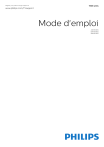
Lien public mis à jour
Le lien public vers votre chat a été mis à jour.